Page 1

MANUAL DE
INSTRUCCIONES
Z768G
www.zteusa.com
Page 2
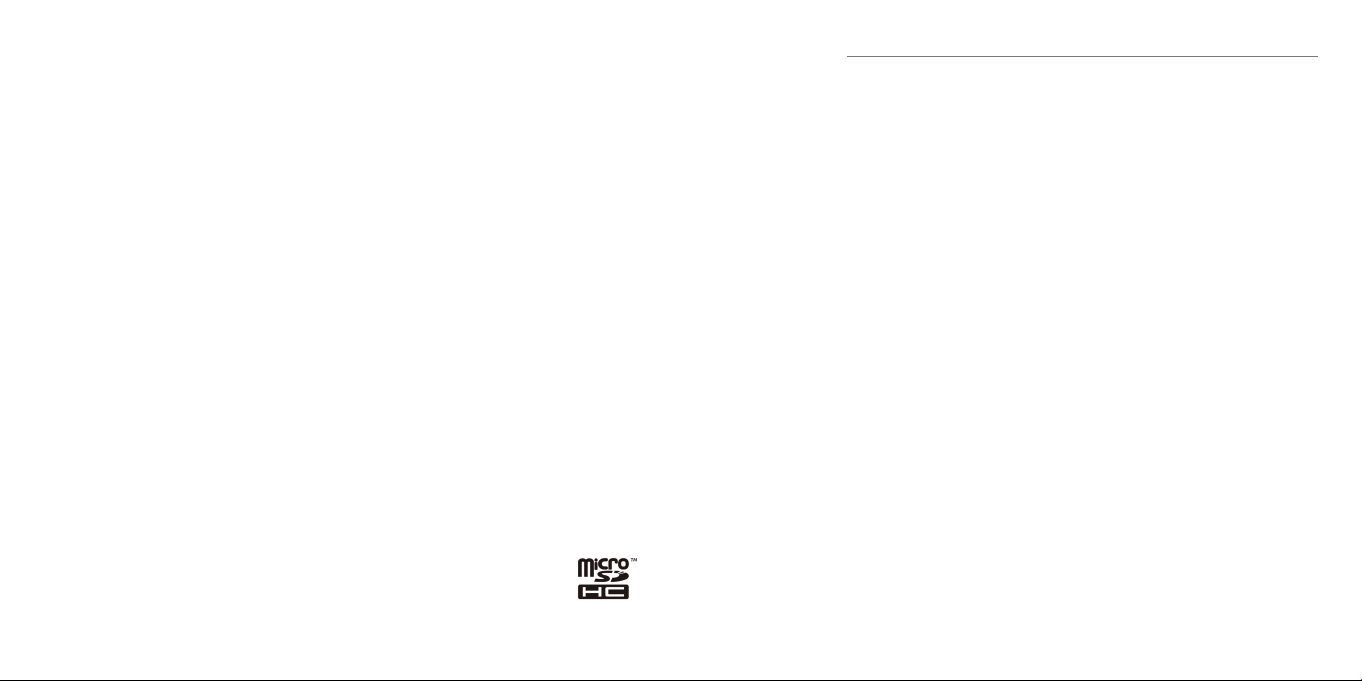
Sobre este manual
Gracias por elegir este equipo móvil ZTE. Para conservar su equipo en las mejores condiciones, lea este manual y
consérvelo para futuras referencias.
Copyright © 2013 ZTE CORPORATION
Todos los derechos reservados.
No se puede citar, reproducir, traducir ni utilizar ninguna parte de esta publicación de ninguna forma ni por ningún
medio, electrónico ni mecánico, incluyendo las fotocopias y el microfilm, sin el permiso previo de ZTE Corporation.
Aviso
ZTE Corporation se reserva el derecho de hacer modificaciones en los errores impresos o actualizar especificaciones
sin aviso previo. Este manual se diseñó con el mayor de los cuidados para asegurar la exactitud de su contenido.
Sin embargo, todas las declaraciones, información y recomendaciones aquí contenidas no constituyen una garantía
de ningún tipo, ya sea expresada o implícita. Consulte le capítulo Para su seguridad para asegurarse de utilizar su
teléfono de forma adecuada y segura.
Ofrecemos autoservicio para nuestros usuarios de la terminal inteligente. Visite la página web oficial (en www.
ztedevice.com) para más información sobre el autoservicio y los modelos de producto admitidos. La información de
la página web prevalece.
Descargo de responsabilidad
ZTE Corporation no acepta responsabilidad por las fallas y daños causados por las modificaciones no autorizadas
hechas al software.
Las imágenes y las pantallas de captura utilizadas en este manual pueden diferir de las del producto real. El contenido de este manual puede diferir del producto o el software real.
Marcas registradas
ZTE y los logos de ZTE son marcas registradas de ZTE Corporation.
Google y Android son marcas registradas de Google, Inc.
La marca registrada y los logos Bluetooth® son propiedad de Bluetooth SIG, Inc. y cualquier uso de dichas marcas
registradas realizado por ZTE Corporation es bajo licencia.
El logo de microSDHC es una marca registrada de SD-3C, LLC.
Las demás marcas registradas y nombres comerciales son propiedad de sus respectivos propietarios.
Fecha de edición: Agosto 2013
Número de manual: Z081704100219
Contenido
Introducción ...................................................... 3
Inicio .................................................................. 3
Para encender y apagar su teléfono ...................... 4
Para desplazarse en el teléfono ............................. 5
Conozca su teléfono ............................................. 6
Llamadas telefónicas ..................................... 12
Para hacer llamadas ........................................... 12
Para recibir llamadas .......................................... 12
Para ajustar la configuración de sus llamadas ...... 13
Contactos ........................................................ 14
Para importar y exportar contactos ..................... 14
Para compartir la información de los contactos ... 14
Para crear un contacto ........................................ 15
Para agregar un contacto a Favoritos .................. 15
Para buscar un contacto ..................................... 15
Para crear un grupo nuevo .................................. 15
Para ingresar texto ........................................16
Teclado Android™ ............................................ 16
Entrada de texto XT9 .......................................... 16
Para configurar de la entrada de tacto ................ 17
Mensajería ...................................................... 18
Cuadro de mensajes ........................................... 18
Para enviar un mensaje ...................................... 18
Para configurar los mensajes .............................. 18
Correo electrónico ......................................... 20
Para crear una cuenta de correo electrónico ........ 20
Para recibir correos electrónicos .......................... 20
Para componer y enviar un correo electrónico ..... 20
Para contestar o reenviar un correo electrónico ... 21
Para borrar una cuenta de correo electrónico ...... 21
Para configurar el correo electrónico ................... 21
Para conectarse a Internet ............................22
Para agregar una nueva conexión
GPRS/EDGE/3G .................................................. 22
Para encender el Wi-Fi® ...................................... 22
Para conectarse a una red Wi-Fi .......................... 22
Para revisar el estado de red de Wi-Fi ................. 22
Para agregar una red WPS .................................. 23
Para navegar en Internet ..............................24
Opciones de navegación ..................................... 24
Para usar los marcadores .................................... 24
Para configurar el navegador .............................. 25
Bluetooth® ...................................................... 26
Para encender y apagar Bluetooth ...................... 26
Para hacer visible su teléfono .............................. 26
Para cambiar el nombre del equipo ..................... 26
Para parear otro equipo Bluetooth ...................... 26
Para conectar a un equipo Bluetooth .................. 27
Para desconectar un equipo Bluetooth ................ 27
Para terminar el pareo con un equipo Bluetooth .. 27
Para sacar el máximo provecho de
multimedia ...................................................... 28
Para tomar fotos con su cámara .......................... 28
Para ajustar la configuración de la cámara .......... 28
Para tomar videos con su cámara ........................ 28
Para ajustar la configuración de la cámara
de video ............................................................. 28
Reproductor de música ....................................... 28
1
Page 3
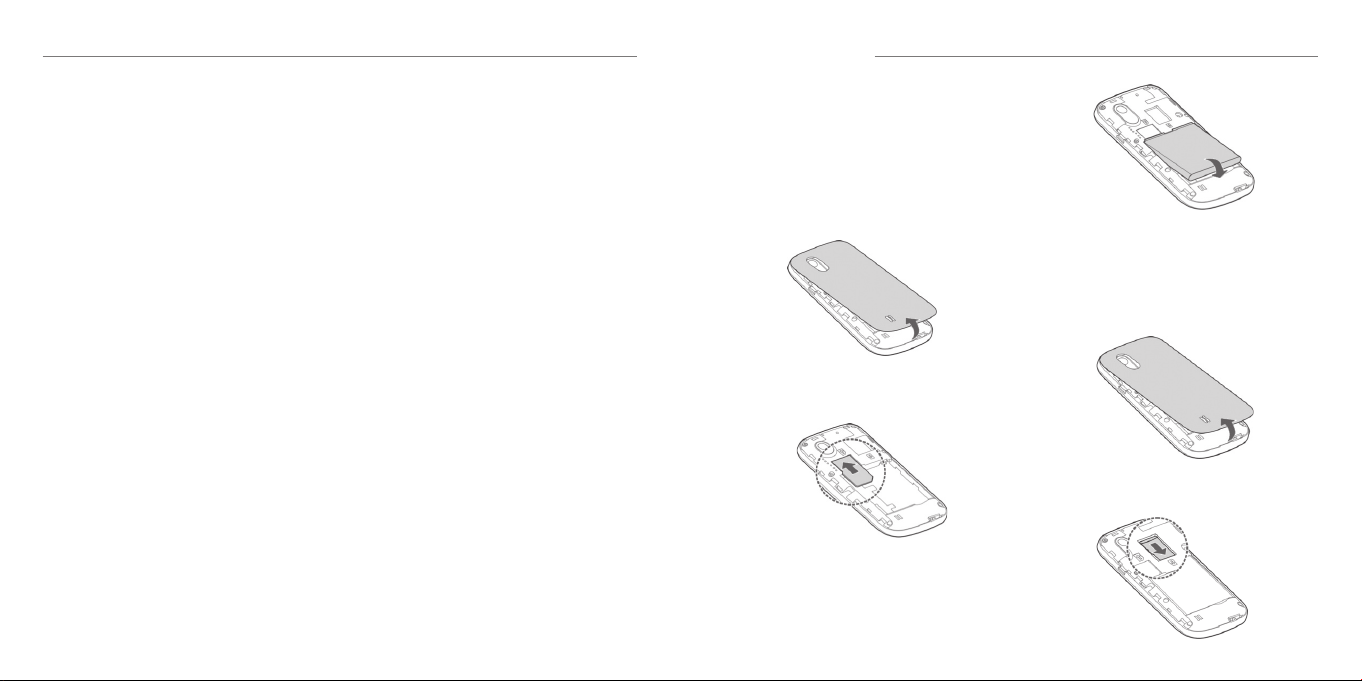
Contenido
Introducción
Google Play Music .............................................. 29
Para reproducir sus videos .................................. 31
Para abrir su galería ........................................... 32
Para hacer memos de voz ................................... 32
Para encender/apagar el almacenamiento
masivo ............................................................. 33
Para encendar el almacenamiento masivo de USB 33
Para apagar el almacenamiento masivo de USB .. 33
Para usar sus aplicaciones de Google™ .....34
Gmail™ .............................................................. 34
Calendario ......................................................... 34
Mapas ............................................................... 34
Local ................................................................ 35
Navegación ........................................................ 35
Latitude ............................................................. 36
Google+™ ......................................................... 36
Google+ Hangouts ............................................. 37
Play Store ........................................................... 37
Ajustes ............................................................. 39
Ajustes de fecha y hora ...................................... 39
Ajustes de pantalla ............................................. 39
Ajustes de sonido ............................................... 39
Ajustes de idioma ............................................... 39
Servicios de red móvil ......................................... 40
Ajustes de seguridad .......................................... 40
Para administrar la memoria de su equipo ........... 42
Privacidad: Restablecer a la configuración
predeterminada de fábrica .................................. 43
Para administrar las aplicaciones ........................ 43
2
Para administrar las demás ajustes ..................... 44
Otras aplicaciones .......................................... 45
Alarma ............................................................... 45
Calculadora ........................................................ 45
Bloc de notas ..................................................... 45
Juego de herramientas SIM ................................. 45
Cronómetro ....................................................... 45
Administrador de tareas ..................................... 45
YouTube ............................................................. 45
Para su seguridad ...........................................46
Seguridad general .............................................. 46
Energía de radiofrecuencia (RF) .......................... 47
Conformidad con la FCC ..................................... 48
Para usar su teléfono con un aparato auditivo ..... 48
Para encender la configuración de HAC ............... 49
Distracción ......................................................... 50
Cuidado del producto ......................................... 50
Seguridad eléctrica ............................................. 52
Manejo de la batería y seguridad ........................ 53
Interferencia de radiofrecuencia .......................... 53
Entornos explosivos ............................................ 54
Especificaciones ............................................. 55
Inicio
Instalación de la tarjeta SIM y la
batería
Apague su teléfono y quite la batería antes de instalar
o quitar la tarjeta SIM. Y apague su teléfono antes de
quitar o reemplazar la batería.
1. Quite la tapa trasera.
2. Sostenga la tarjeta SIM con la esquina cortada
orientada como se muestra y deslícela en el
sujetador para tarjetas.
3. Inserte la batería alineando los contactos de
metal de la batería con los contactos de metal del
compartimiento de la batería. Empuje la batería con
cuidado hasta que escuche un click.
4. Empuje la tapa suavemente hacia su lugar hasta que
escuche un click.
Para instalar la tarjeta microSDHC™
Puede instalar y quitar la tarjeta microSDHC mientras el
teléfono esté encendido. Desmonte la tarjeta microSDHC
antes de quitarla (vea Ajustes – Ajustes de seguridad –
Para administrar la memoria de su equipo).
1. Quite la tapa trasera.
2. Sostenga su tarjeta microSDHC con los contactos de
metal mirando hacia abajo y deslícela.
3
Page 4
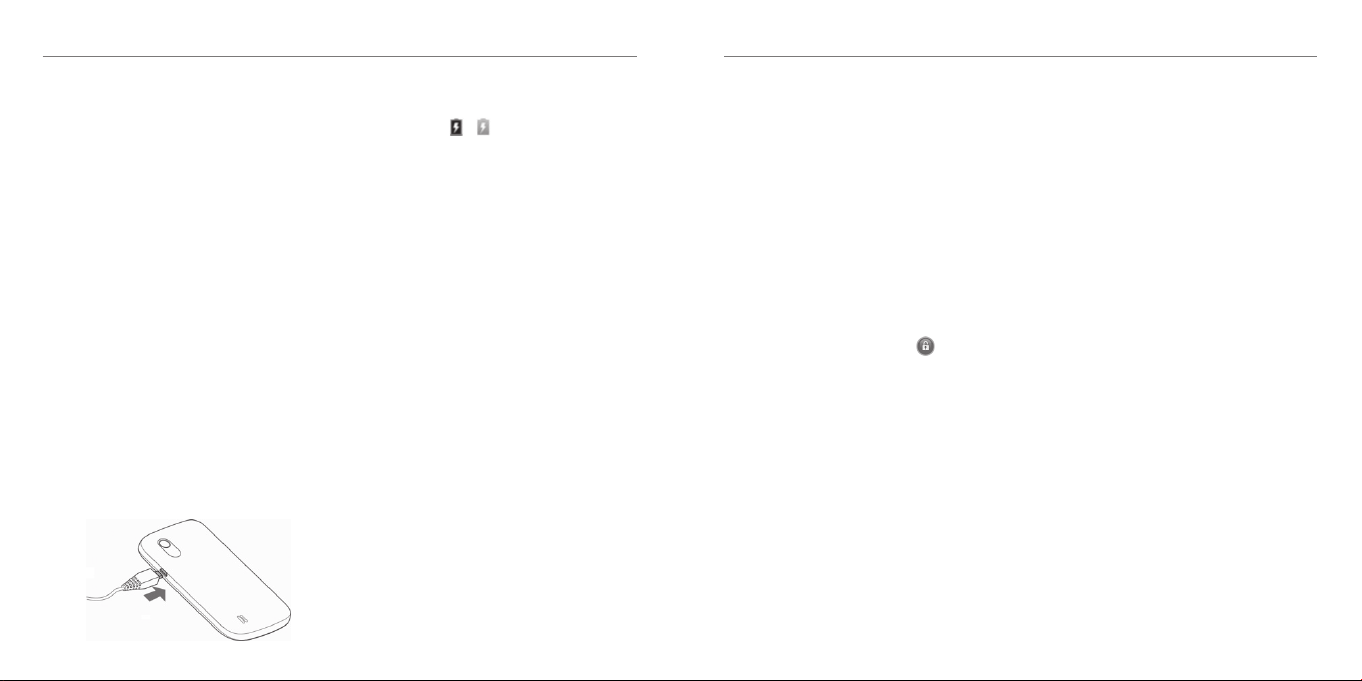
Introducción
Introducción
NOTA: Algunas aplicaciones pueden requerir que
una tarjeta microSDHC funcione normalmente o que se
pueda guardar cierta información en ella. Por lo tanto,
se recomienda que mantenga una tarjeta microSDHC
instalada y no la retire ni la remplace aleatoriamente.
3. Empuje la tapa suavemente hacia su lugar hasta que
escuche un click.
Para cargar la batería
Aunque la batería viene con una carga parcial, le
recomendamos que cargue completamente la batería
antes de usar su teléfono por primera vez.
Si la batería está baja, saldrá un mensaje emergente
en la pantalla. Mientras carga su teléfono, la pantalla
le indicará el nivel exacto de la batería cada vez que
active su teléfono.
¡ADVERTENCIA! Use solo los cargadores y los
cables aprobados por ZTE. El uso de accesorios no
aprobados puede dañar su teléfono y ocasionar que la
batería explote.
1. Conecte el adaptador al puerto de carga. Asegúrese
que el adaptador esté insertado con la orientación
correcta. No fuerce el conector en el puerto de
carga.
4
2. Conecte el cargador en un enchufe de pared de CA
estándar. Si el teléfono está encendido, verá un ícono
de carga, como o , en la barra de estado.
3. Desconecte el cargador cuando la batería tenga toda
la carga.
Para encender y apagar su
teléfono
• Oprima el Botón de encendido/bloqueo sin
soltarlo para encender su teléfono.
• Para apagarlo, oprima el Botón de encendido/
bloqueo sin soltarlo para ver las opciones del
teléfono. Toque Apagar y luego toque Aceptar.
Para configurar tu teléfono por
primera vez
Cuando enciende su teléfono por primera vez después de
la comprarlo o restablecer a la configuración de fábrica
(vea Ajustes de segucidad – Privacidad: Restablecer a
la configuración predeterminada de fábrica), necesita
realizar algunos ajustes antes de usarlo.
1. Toque Cambiar idioma para cambiar al idioma que
desea usar, de ser necesario.
2. Toque el robot de Android en la pantalla.
3. Crear una cuenta de Google o Acceder en su
cuenta. También puede toque Saltar para configurar
la cuenta después.
4. Configure las opciones de ubicación de Google y
toque Siguiente.
5. Configure las opciones de fecha y hora y toque
Siguiente.
Para cambiar al modo inactivo
Para ahorrar energía de la batería, el modo inactivo
suspende su teléfono en un estado de bajo consumo de
energía mientras la pantalla está apagada. Su teléfono
también entra en modo inactivo por sí mismo cuando la
pantalla se apaga automáticamente después de cierto
tiempo, lo cual puede establecer en Ajustes > Pantalla
> Tiempo espera pantalla.
Oprima el Botón de encendido/bloqueo para
cambiar al modo inactivo.
Para activar su teléfono
1. Oprima el Botón de encendido/bloqueo para
activar su pantalla.
2. Toque por unos segundos el icono para
desbloquear la pantalla.
NOTA: Si estableció un patrón de desbloqueo, PIN
o contraseña para su teléfono (ver capítulo Ajustes –
Ajustes de seguridad) necesitará dibujar el patrón o
ingresar el PIN/contraseña para desbloquear su pantalla.
Para desplazarse en el
teléfono
Para usar la pantalla táctil
La pantalla táctil de su teléfono le deja controlar
acciones a través de una variedad de gestos táctiles.
• Toque
Cuando quiera escribir usando el teclado de la
pantalla, seleccionar un elemento de la pantalla
(como una aplicación e íconos de configuración)
u oprimir los botones de la pantalla, simplemente
tóquelos con su dedo.
• Toque por unos segundos
Para abrir las opciones disponibles para un elemento
(por ejemplo un mensaje o enlace en una página
web), toque el elemento por unos segundos.
• Desplazarse y deslizarse
Desplazarse o deslizarse significa arrastrar
rápidamente su dedo verticalmente u
horizontalmente por la pantalla.
• Arrastrar
Para arrastrar, oprima y sostenga su dedo con algo
de presión antes de empezar a moverlo. Mientras
arrastra, no separe tu dedo hasta que haya llegado a
la posición que quería.
• Modo táctil de alejar/acercar
En algunas aplicaciones (como los Maps, Navegador
y Galería), puede acercar o alejar juntando dos
dedos en la pantalla (para alejar) o alejándolos (para
acercar).
• Girar la pantalla
Para la mayoría de las pantallas, puede cambiar
su orientación de vertical a horizontal si pone el
teléfono de lado.
5
Page 5
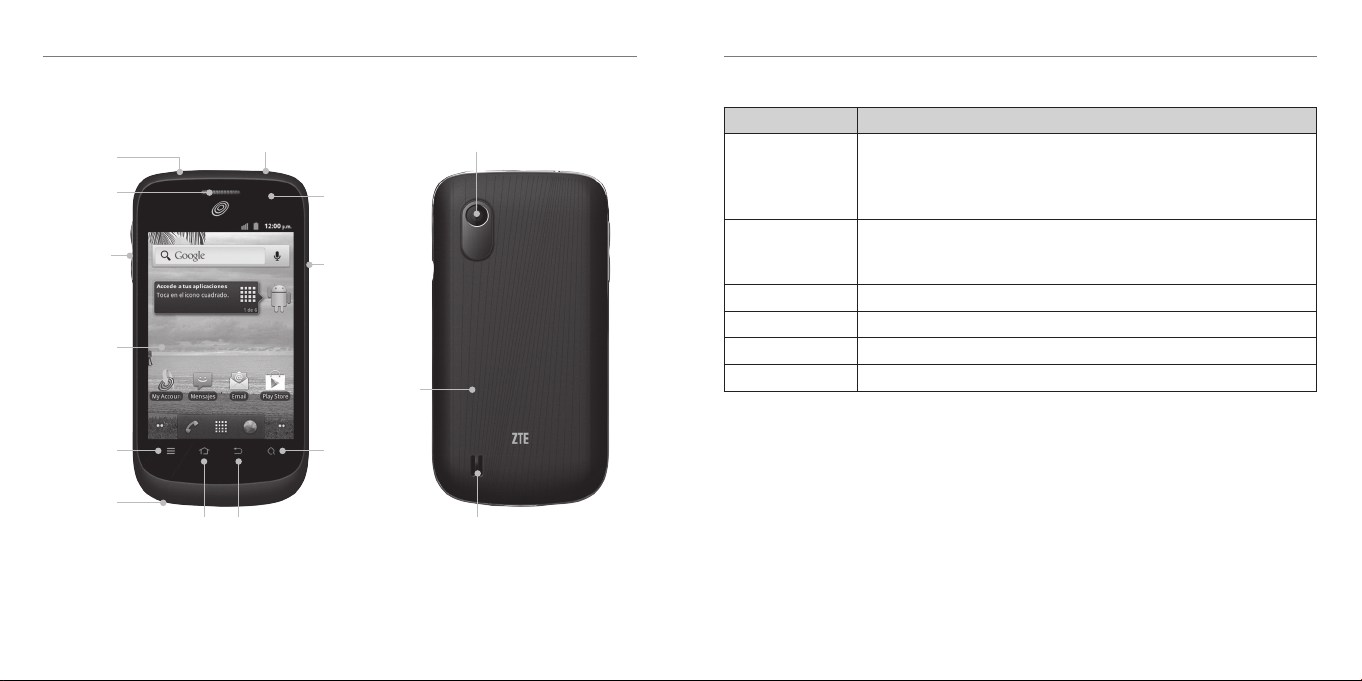
Introducción
Introducción
Conozca su teléfono
Toma de para
audífonos
Audífono
Botones el
volumen
Pantalla táctil
Botón de
menú
Micrófono
Botón de inicio Botón de regresar
6
encendido/bloqueo
Botón de
LED de
estado
Puerto de
carga USB
Tapa de la
Botón de
búsqueda
batería
Cámara
Altavoz
Funciones de los botones
Botón Función
Oprima por unos segundos para encender o apagar el Modo avión, habilitar el modo
Botón de
encendido/bloqueo
Botón de inicio
Botón de menú Oprima para ver las opciones de la pantalla.
Botón de regresar Oprima para ir a la pantalla anterior.
Botón de búsqueda Oprima para buscar información en la pantalla o aplicación actual.
Botón de volumen Oprima o sostenga para subir o bajar el volumen.
de silencio/modo de vibración/sonido, o para apagar.
Oprima para cambiar su teléfono al modo inactivo.
Oprima para volver a activar su teléfono.
Oprima para regresar a la pantalla de inicio principal desde cualquier aplicación
o pantalla.
Oprima por unos segundos para ver las aplicaciones que uso recientemente.
7
Page 6
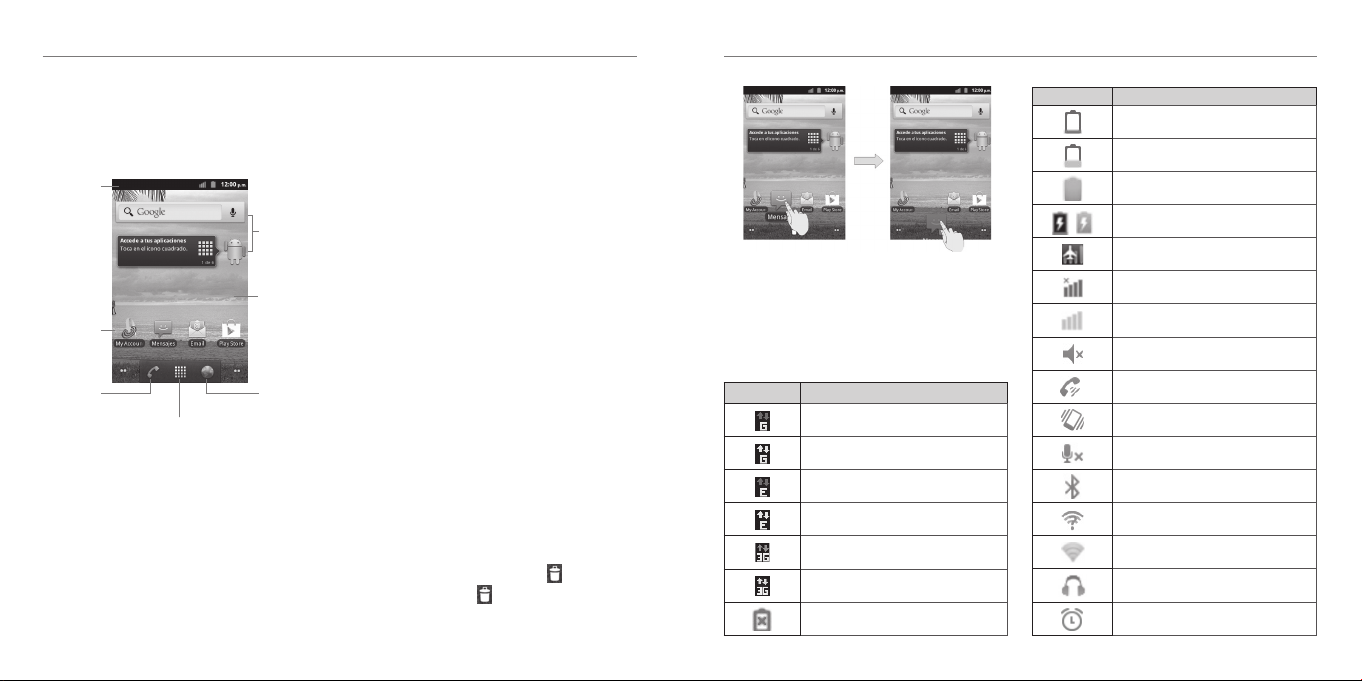
Introducción
Introducción
Pantalla de inicio
Usted elige qué es lo que se muestra en su pantalla de
inicio. Establezca su propio fondo de pantalla, agregue
widgets o atajos que necesite para sus aplicaciones, o
elimínelos como quiera.
Estado y
notificaciones
Widget
Papeles
Atajos
Marcador Navegador
Aplicaciones
Pantalla de inicio extendida
La pantalla de inicio se extiende más allá del ancho
de la pantalla, dándole más espacio para agregar
más elementos. Simplemente deslice su dedo hacia
la derecha o la izquierda, o toque los puntos en las
esquinas posteriores de la pantalla para ver la pantalla
de inicio extendida.
Para elegir el fondo de pantalla
1. Oprima el Botón de inicio para regresar a la
pantalla de inicio.
8
2. Oprima el Botón de menú y seleccione Fondo de
pantalla.
3. Oprima Galería, Fondos de pantalla animados o
Fondos de pantalla y elija la imagen o animación
que desee usar como fondo de pantalla. Es posible
que necesite realizar cortes para las imágenes de la
Galería.
4. Oprima Guardar o Establecer fondo de pantalla.
Para añadir elementos a su pantalla de inicio
1. Oprima el Botón de inicio para regresar a la pantalla
de inicio.
2. Deslice hacia la izquierda o derecha para encontrar una
parte de la pantalla de inicio con espacio libre.
3. Oprima el Botón de menú y seleccione Añadir.
También puede tocar sin soltar el área en blanco
de la pantalla de inicio para ver el menú Añadir al
escritorio.
4. Seleccione una categoría como accesos directos,
widgets o carpetas.
5. Elija el elemento que desee agregar a la pantalla de
inicio.
Para quitar elementos de su pantalla de inicio
1. Oprima el Botón de inicio para regresar a la pantalla
de inicio.
2. Toque el elemento por unos segundos que desee
borrar hasta que aparezca el ícono en la pantalla.
3. Arrastre el elemento y retire su dedo cuando el
elemento se vuelva rojo.
Íconos de estado y notificaciones
Su teléfono le dirá exactamente lo que está sucediendo
al mostrarle íconos simples. Aquí está lo que significan.
Indicadores e íconos
Indicador Significado
GPRS conectada
GPRS en uso
EDGE conectada
EDGE en uso
3G conectada
3G en uso
Batería vacía
Indicador Significado
Batería baja
Batería parcialmente agotada
Batería llena
Cargando batería
/
Modo avión
Sin señal
Fuerza de señal
Altavoz del teléfono apagado
Altavoz encendido
Modo de vibración
Micrófono del teléfono apagado
Bluetooth encendido
Nueva red Wi-Fi detectada
Conectado a una red Wi-Fi
Audífonos
Establecimiento de alarma
9
Page 7
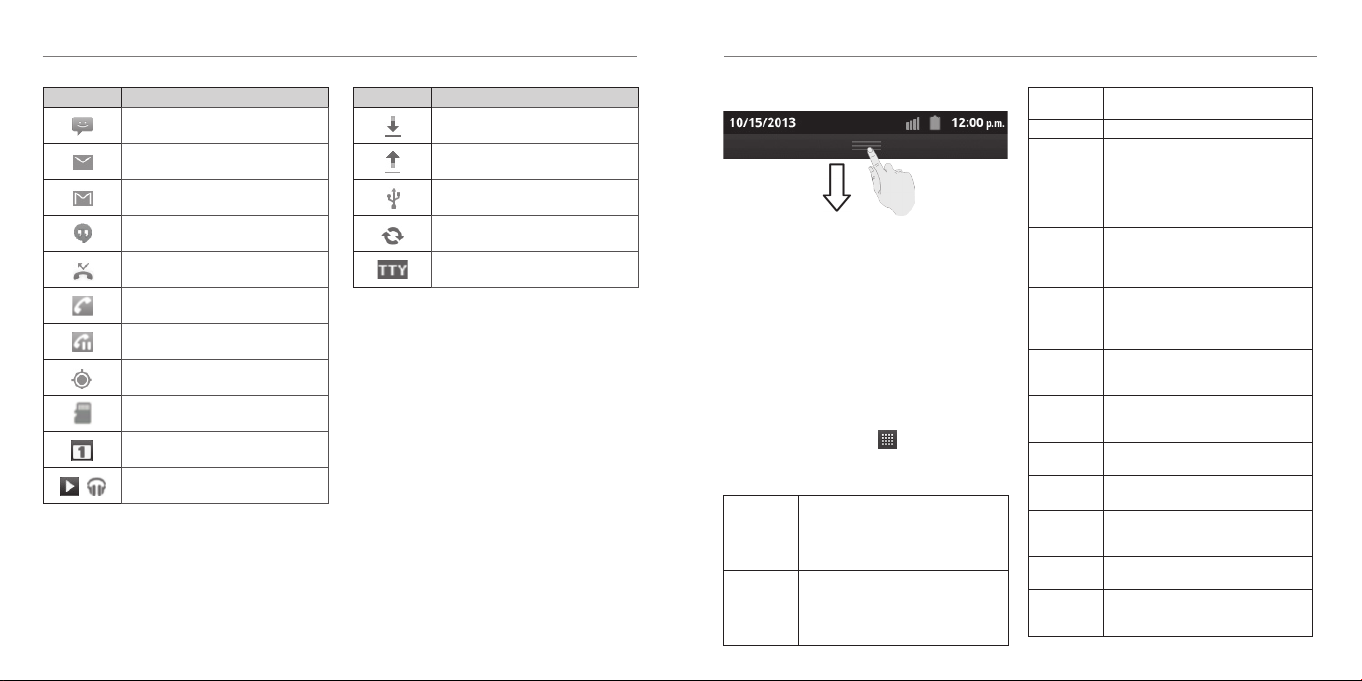
IntroducciónIntroducción
Indicador Significado
Nuevo mensaje de texto
Nuevo correo electrónico
Nuevo mensaje de Gmail
Nuevo mensaje instantáneo
Llamada perdida
Indicador Significado
Descarga de datos
Envío de datos
USB conectada
Sincronización
Modo TTY encendido
Llamada en progreso
Llamada en espera
GPS encendido
Tarjeta microSDHC no montada
Próximo evento
La canción está tocando
/
10 11
Para usar el panel de notificaciones
Deslice la barra de estado hacia abajo desde la
parte de arriba de la pantalla para abrir el panel de
notificaciones, donde puede ver los eventos de su
calendario y los ajustes actuales (como el renvío de
llamadas y el estado de llamadas). Desde aquí puede
abrir también mensajes nuevos, recordatorios, etc.
CONSEJO: También puede abrir el panel de
notificaciones si oprime el Botón de menú >
Notificaciones desde la pantalla de inicio.
Vista previa de la configuración
Para cambiar o ver la configuración de su teléfono,
oprima el Botón de Inicio > > Ajustes.
O, desde la pantalla de inicio, oprima el Botón de
menú > Ajustes.
Configure y administre las conexiones
Conexiones
inalámbricas
Ajustes de
llamada
inalámbricas, como Wi-Fi, Bluetooth, redes
móviles y las redes virtuales privadas.
También puede seleccionar el Modo avión
desde aquí.
Establezca números fijos, buzón de voz, marcado rápido, modo TTY, prótesis auditivas,
transmisión de llamadas por celdas, desvío
de llamadas, bloqueo de llamadas, llamada
en espera e ID de persona que llama.
Sonido
Pantalla
Ubicación y
seguridad
Aplicaciones
Cuentas y
sincronización
Privacidad
Almacenamiento
Idioma y
teclado
Entrada y
salida de voz
Accesibilidad
Fecha y hora
Acerca del
teléfono
Fije la configuración del sonido, como tonos
de timbre y notificaciones.
Fije la configuración de la pantalla.
Cree su patrón para desbloquear su
pantalla, fije el bloqueo de la tarjeta
SIM o administre el almacenamiento de
credenciales del teléfono. También puede
seleccionar las fuentes a utilizar cuando
determina ubicaciones desde Mi ubicación.
Administre sus aplicaciones y la instalación
de nuevas, vea el almacenamiento y el
uso de la batería y fije opciones para el
desarrollo de aplicaciones.
Administre sus cuentas y configure los
ajustes de la sincronización.
Configure los ajustes de privacidad,
como respaldo y restauración y los datos
personales.
Revise la memoria disponible en la tarjeta
externa y el almacenamiento interno del
teléfono.
Fije el idioma del sistema operativo y las
opciones de entrada de texto.
Establezca el reconocimiento de voz y las
opciones de salida de texto a voz.
Elija las opciones de accesibilidad después
de haber instalado las aplicaciones
relacionadas con la misma.
Establezca el formato de la fecha, hora,
zona horaria y fecha/hora.
Vea el estado del teléfono, uso de la batería
y la información legal, etc. También puede
buscar actualizaciones de software.
Page 8
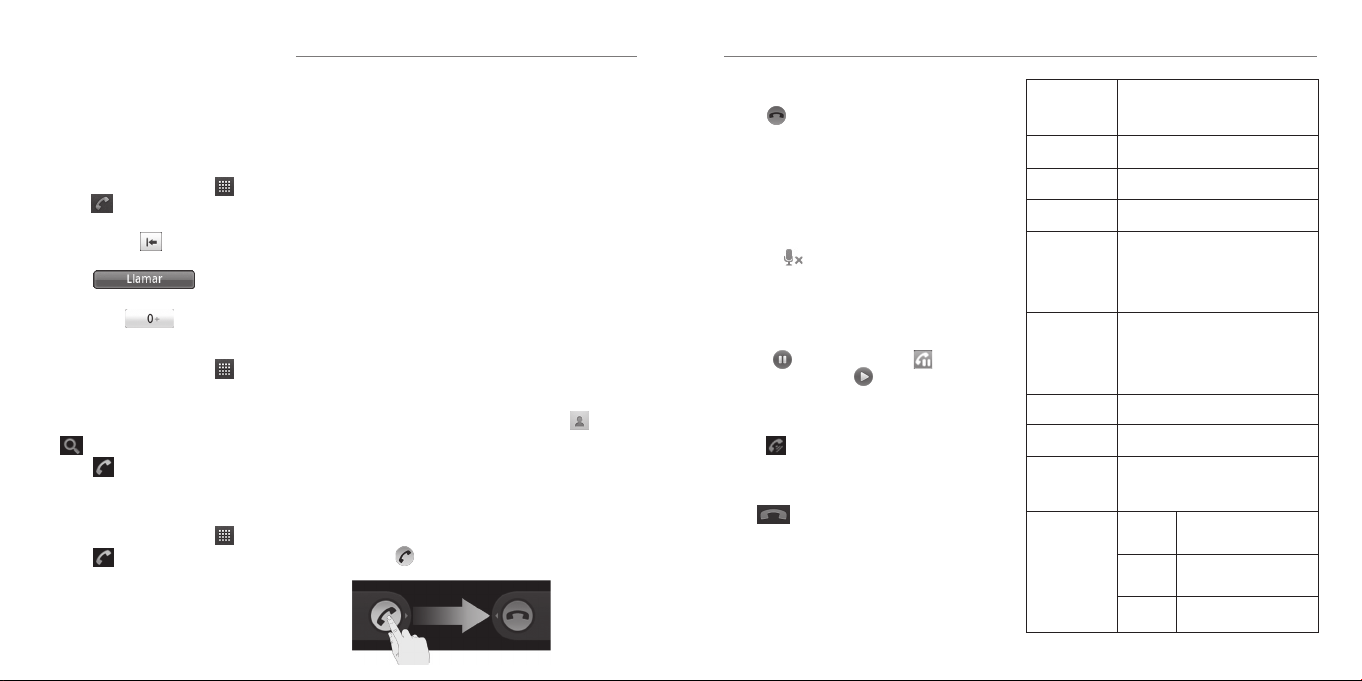
Llamadas telefónicas
Llamadas telefónicas
Para hacer llamadas
Existen muchas maneras para realizar una llamada con
su teléfono. Y todos son muy fáciles.
Para llamar desde el marcador
1. Oprima el Botón de inicio > > Marcador o
toque en la pantalla de inicio.
2. Ingrese el número de teléfono con el teclado de la
pantalla. Toque para borrar los dígitos
equivocados.
3. Toque .
CONSEJO: Para hacer llamadas internacionales,
toque sin soltar para ingresar el “+”.
Para llamar desde sus contactos
1. Oprima el Botón de inicio > > Contactos.
2. Deslice su dedo para desplazarse por la lista de
contactos y toque el contacto que desee llamar.
CONSEJO: Puede buscar un contacto tocando
en la parte inferior de la pantalla.
3. Toque .
Para llamar desde su historial de
llamadas
1. Oprima el Botón de inicio > > Llamadas.
2. Toque junto al número que desee llamar.
Para llamar desde un mensaje de
texto
Si un mensaje de texto contiene un número de teléfono
12
al que desea llamar, puede hacer la llamada mientras
ve el mensaje.
1. Oprima el Botón de inicio > Mensajes.
2. Toque la conversación y luego el mensaje que
contiene el número de teléfono que necesita.
3. Toque un número para llamarlo.
Uso de la marcación rápida
Toque sin soltar los botones 1 al 9 del marcador para
llamar al número de marcación rápida correspondiente.
El botón con el número 1 está reservado para la
llamada rápida a su buzón de voz.
Para asignar un botón de llamada rápida:
1. Oprima el Botón de menú > Ajustes > Ajustes
de llamada > Marcación rápida desde la
pantalla de inicio.
2. Toque un botón de llamada rápida.
3. Ingrese un número de teléfono o toque para
seleccionar uno de la lista de contactos.
4. Toque Aceptar.
Para recibir llamadas
Para contestar una llamada
Arrastre hacia la derecha para contestar la llamada.
Para rechazar una llamada
Arrastre hacia la izquierda para rechazar la
llamada.
Para silenciar una llamada
Durante una llamada, puede silenciar el micrófono de
manera que la persona con la que esté hablando no
pueda escucharle, pero usted si pueda escucharla.
Toque Silenciar para apagar su micrófono. El ícono
de silenciar aparecerá en la barra de estado.
Para volver a encender su micrófono, toque Silenciar
de nuevo.
Para poner una llamada en espera
Durante una llamada, puede ponerla en espera
pulsando en la pantalla. El ícono aparecerá en
la barra de estado. Toque para reanudar la llamada.
Para apagar o encender el altavoz
Toque Altavoz durante una llamada para encenderlo.
El ícono aparecerá en la barra de estado. Toque
Altavoz de nuevo para apagarlo.
Para terminar una llamada
Toque para terminar una llamada.
Para ajustar la configuración
de sus llamadas
Desde la pantalla de inicio, puede abrir el menú de
configuración de llamadas si oprime el Botón de
menú > Ajustes > Ajustes de llamada.
Marcación Fija
Servicio de buzón
de voz
Configuración de
buzón de voz
Marcación rápida
Modo TTY
Audífonos
Transmisión móvil
Ajustes de
transmisión móvil
Desvío de llamada
Configuración
adicional
Sirve para limitar a un grupo fijo de
números las llamadas que pueden hacerse
desde el teléfono. Para utilizar esta función
necesita saber el código PIN2 de SIM.
Sirve para elegir un proveedor de servicio de
correo de voz.
Sirve para especificar un número de correo
de voz.
Sirve para programar las teclas y los
números de marcación rápida.
Elija un modo de TTY después de conectar
el dispositivo TTY al conector para
auriculares del teléfono. Un dispositivo
TTY puede permitir que las personas con
discapacidades auditivas o del habla
puedan comunicarse por teléfono.
Sirve para encender o apagar la
compatibilidad con audífonos. Cuando
enciende la compatibilidad con audífonos
y usa un audífono con un Telecoil para
contestar el teléfono, le ayudará a escuchar
más claramente durante la llamada.
Activar o desactivar la recepción de los
mensajes de difusión celular.
Ajuste el canal de difusión celular y el
lenguaje.
Reenvíe las llamadas a otro número y elija
cuándo hacerlo: Siempre; Línea ocupada;
Llamada sin respuesta, o No se establece
la llamada.
Elija si las personas a las que
ID de
usted llama pueden ver su
emisor
número o no.
Le permite ver las llamadas
Llamada en
que le llegan mientras usted
espera
se encuentra en otra llamada.
Bloqueo de
Sirve para prohibir ciertos
llamadas
tipos de llamadas.
13
Page 9
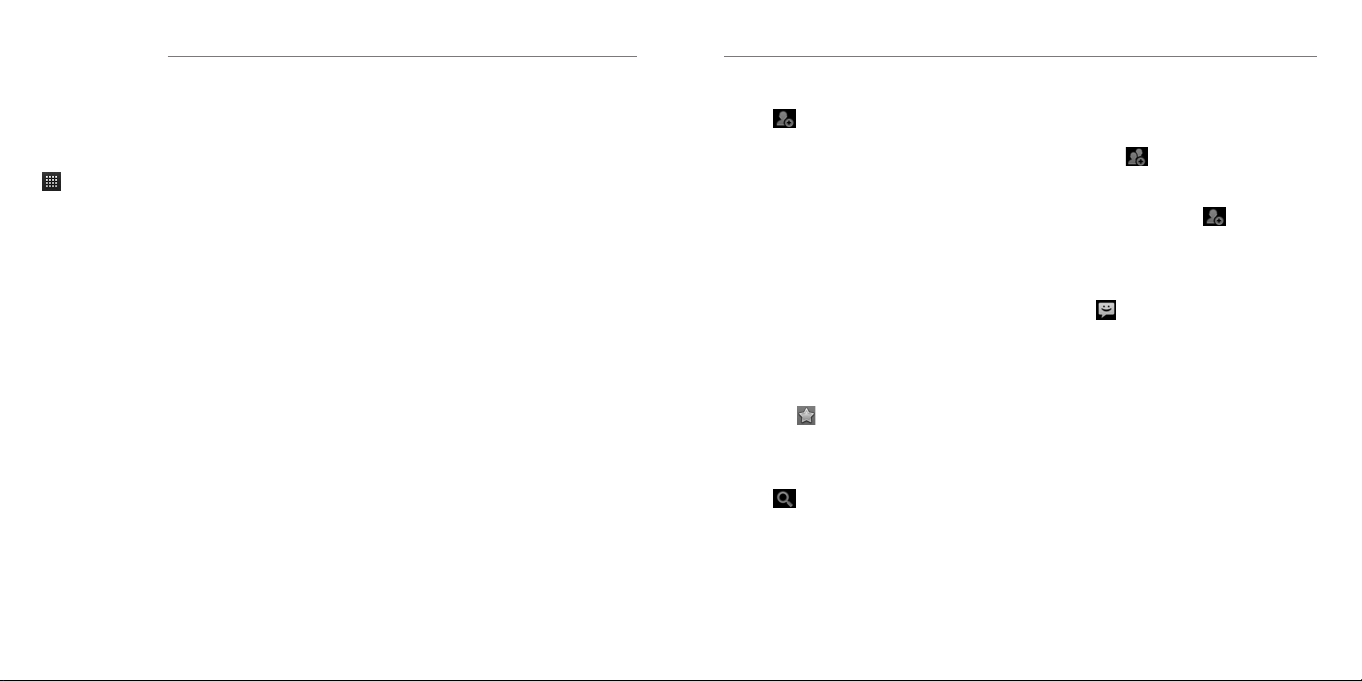
Contactos
Contactos
Puede agregar contactos en su teléfono y sincronizarlos
con los contactos de su cuenta de Google u otras
cuentas que sean compatibles con la sincronización
de contactos.
Para ver sus contactos, oprima el Botón de inicio >
> Contactos. Desde ahí, puede tocar las pestañas
de la parte superior para intercambiar rápidamente a
marcador, registro de llamadas, contactos favoritos o
grupos de contactos.
Para importar y exportar
contactos
Puede importar o exportar contactos desde y hacia su
tarjeta SIM o tarjeta microSDHC. Esto es especialmente
útil cuando necesita transferir contactos entre diferentes
equipos.
Para importar/exportar contactos
(tarjeta SIM)
1. Oprima el Botón de menú > Importar/exportar
desde la pantalla de contactos.
2. Elija Importar contactos desde la tarjeta SIM
o Exportar a tarjeta SIM. Su teléfono le mostrará
automáticamente los contactos.
3. Seleccione los contactos que desee importar o
exportar. O, solo oprima el Botón de menú >
Seleccionar todo.
4. Toque Aceptar.
14
Para importar/exportar contactos
(tarjeta microSDHC)
1. Oprima el Botón de menú > Importar/exportar
desde la pantalla de contactos.
2. Elija Importar contactos desde la tarjeta SD o
Exportar contactos a la tarjeta SD.
• Para importar, debe tener archivos vCard
guardados en la tarjeta microSDHC. Si hay más de
un archivo vCard, necesita seleccionar el archivo
que desea y toque Aceptar.
• Para exportar, el teléfono le mostrará el nombre
del archivo vCard. Toque Aceptar para crear el
archivo en la tarjeta microSDHC.
Para compartir la
información de los contactos
1. Oprima el Botón de menú > Importar/exportar
> Compartir contactos visibles desde la pantalla
de contactos.
2. Seleccione los contactos que quiere compartir y
toque Aceptar. Su teléfono exportará la información
de los contactos a una archivo vCard.
3. Elija cómo quiere enviar el archivo vCard. Puede
enviarlo mediante Bluetooth, correo electrónico
o mensajes.
Para crear un contacto
1. Toque o el Botón de menú > Contacto
nuevo desde la pantalla de contactos.
2. Toque Tipo contacto para elegir donde guardar
el contacto.
3. Escriba el nombre del contacto, los números de
teléfono y otra información.
4. Toque Aceptar para guardar el contacto.
Para agregar un contacto a
Favoritos
1. Desde la pantalla de contactos, toque sin soltar
el contacto que desee agregar a Favoritos.
2. Para Añadir a ”Favoritos” desde el menú
desplegable.
CONSEJO: También puede tocar un contacto y
después tocar junto a su nombre para agregarlo
a Favoritos.
Para buscar un contacto
1. Toque en la parte de abajo de la pantalla
de contactos.
2. Escriba el nombre del contacto que desee buscar.
Se enlistarán los contactos que coincidentes.
Para crear un grupo nuevo
1. Toque la pestaña Grupos desde la pantalla
de contactos.
2. Toque el ícono en la parte inferior de
la pantalla.
3. Escriba el nombre del grupo y toque Aceptar.
4. Toque el grupo nuevo y toque para agregar
miembros al grupo.
5. Seleccione los contactos que quiere agregar y
toque Aceptar.
Para enviar mensajes a los miembros del grupo,
puede tocar junto al nombre del grupo y
seleccionar los destinatarios del mensaje de los
miembros del grupo listados.
15
Page 10

Para ingresar texto
Para ingresar texto
Cuando pulsa un campo que necesita texto o números,
aparecerá un teclado automáticamente en la pantalla.
Sostenga el cuadro de entrada y toque Método de
introducción de desde el menú desplegable para
cambiarlo. Puede oprimir el Botón Regresar o
sostener el Botón de menú para esconder el teclado
de la pantalla.
Teclado Android
El teclado Android proporciona un diseño similar al
teclado de una computadora. Coloque el teléfono de
costado y el teclado cambiará de vertical a horizontal.
Para usar el teclado horizontal, solo seleccione la casilla
Pantalla giratoria en Ajustes > Pantalla. (El teclado
horizontal no es compatible con todas las aplicaciones).
• Toque las teclas alfabéticas para escribir letras.
Toque por unos segundos teclas específicas para
ingresar letras asociadas acentuadas o números.
Por ejemplo, para escribir È, toque sin soltar
y aparecerán las letras acentuadas disponibles.
Después deslice su dedo para elegir la È.
• Toque para usar las letras minúsculas o
16 17
mayúsculas. Esta tecla también cambia para indicar
el tipo de letra que está usando: para minúsculas,
para mayúsculas y cuando se bloquea en
mayúsculas.
• Toque para borrar el texto antes del cursor.
• Toque para seleccionar números y símbolos. Puede
entonces tocar para encontrar más. También, los
símbolos que se usan con más frecuencia se muestran
en la parte superior del teclado. Deslice su dedo a la
derecha o la izquierda para encontrar el que necesite y
toque para ingresarlo.
• Toque para ingresar emoticonos; mantenga
apretado el botón y deslice para elegir más de ellos.
• Toque para cambiar el método de entrada o
establecer un teclado Android.
• Toque para usar la entrada de voz en red de Google.
Entrada de texto XT9
La entrada de texto XT9 puede acelerar la entrada de
texto al reemplazar el movimiento de toque de teclas con
gestos de trazado donde mueve su dedo de letra a letra
sin levantar el dedo hasta que llegue al final de la palabra.
XT9 orece tres disposiciones de teclado: Teclado, Teclado
reducido y Teclado del teléfono.
• Teclado
Toque para cambiar
entre mayúsculas
y minúsculas.
Toque dos veces
para bloquear en
mayúsculas.
Toque para seleccionar
los dígitos y símbolos.
Eliminar el texto
antes del cursor.
Toque o pulsado
para ingresar
emoticonos.
Mueva su dedo de letra en letra a el teclado para trazar
una palabra sin levantar el dedo hasta que alcances el
fin de la palabra.
La función de trazado también está disponible en la
disposición de teclado reducido y en la del teclado del
teléfono.
.
Final de
la palabra
Principio de
la palabra
• Teclado reducido
Toque o pulsado
para cambiar
entre múltiples
pulsaciones y la
introducción de
texto predictivo.
• Teclado del teléfono
Toque o pulsado
para cambiar
entre múltiples
pulsaciones y la
introducción de
texto predictivo.
Para usar la barra de herramientas:
Toque para abrir la
barra de herramientas.
Toque o pulsado para cambiar
el idioma de entrada.
Toque para acceder
a los ajustes de XT9.
Toque o pulsado para cambiar
el diseño del teclado.
Toque para cerrar la
barra de herramientas.
NOTA: El ícono está disponible cuando está activado
más de un idioma. Puede seleccionar más idiomas de
entrada si oprime el Botón de menú > Ajustes >
Idioma y teclado > Introducción texto XT9 >
Idiomas y opciones desde la pantalla de inicio.
Consejos para usar la entrada de
texto XT9:
• Ignorar las letras dobles: La entrada de texto XT9 lo
resolverá por usted automáticamente.
• Toque donde desee. Si desea ingresar una sola letra,
siga adelante y toque.
• Levante su dedo al final de la palabra. Se agrega un
espacio automáticamente cuando empiezas a trazar la
siguiente palabra.
Para configurar de la entrada
de tacto
Elija la configuración de entrada de tacto oprimiendo el
Botón de menú > Ajustes > Idioma y teclado desde
la pantalla de inicio.
En la sección de Ajustes de teclado, puede elegir la
configuración del teclado Android o la entrada de texto XT9.
Page 11

Mensajería
Mensajería
Sus SMS (mensaje de texto) y MMS (mensaje multimedia)
están combinados en un menú en Mensajes.
Cuadro de mensajes
En lugar de una bandeja de entrada y de salida, su
teléfono organiza todos los mensajes que envía en un
cuadro, donde los mensajes que intercambie con el
mismo número se agrupan en una cadena de mensajes
en la pantalla de mensajes. Puede tocar una cadena
para ver la conversación que tuviste con alguien.
Las cadenas de mensajes se clasifican en orden
cronológico con el último mensaje en la parte superior.
Para enviar un mensaje
1. Oprima el Botón de inicio > Mensajes.
2. Toque Mensaje nuevo.
3. Ingrese el número o nombre del destinatario. Mientras
escribe, aparecerán los contactos coincidentes. Toque
un contacto sugerido para agregar como destinatario.
4. Toque Escribe el texto aquí y escriba su mensaje.
• Oprima el Botón de menú para insertar el texto
rápido, firma, emoticono o contacto.
• Si va a enviar un MMS, oprima el Botón de menú
para agregar un asunto, o agregar imágenes,
videos, audio o presentación de diapositivas.
5. Toque Enviar para enviar su mensaje.
18 19
NOTA: Adjunte un archivo al mensaje de texto
y se convertirá en un MMS (mensaje multimedia)
automáticamente. De igual manera, si elimina todos
los archivos adjuntos de un MMS, se convertirá
automáticamente en un mensaje de texto.
Para configurar los mensajes
Los ajustes de los mensajes del teléfono están
preconfigurados para que los use inmediatamente.
Para cambiarlos, oprima el Botón de menú > Ajustes
desde la pantalla de mensajes.
Configuración de almacenamiento:
• Eliminar mensajes antiguos: Seleccione esta
opción para borrar los mensajes antiguos cuando
alcance los límites de almacenamiento.
• Límite de mensajes de texto: Establece el
número máximo de mensajes de texto permitidos en
una sola cadena.
• Límite de mensajes multimedia: Establece el
número máximo de mensajes multimedia permitidos
en una sola cadena.
Configuración mensajes de texto (SMS):
• Informes de entrega: Solicita un reporte de
entrega para cada mensaje de texto que envíe.
• Administrar mensajes de SIM: Gestiona los
mensajes almacenados en su tarjeta SIM.
• Centro de servicios: Vea el número del centro
de servicio.
Configuración mensajes multimedia (MMS):
• Informes de entrega: Solicita un reporte de
entrega para cada mensaje MMS que envíe.
• Informes de leídos: Solicita un reporte de entrega
para cada mensaje MMS que envíe.
• Recuperar automáticamente: Recupera
automáticamente los mensajes MMS.
• Preguntar para descargar: Haga que el teléfono
le avise cuando descargue un MMS durante la
itinerancia (roaming).
• Preguntar siempre para: Haga que el teléfono le
avise siempre cuando descargue un MMS.
• Validez del MMS: Fije el límite de tiempo de
validez para los mensajes multimedia salientes.
• Modo creación MMS: Seleccione esta opción
para crear mensajes MMS con o sin restricción, o
reciba una advertencia cuando se adjunte un archivo
restringido a un mensaje MMS.
• Máximo tamaño MMS: Fije el tamaño máximo
del mensaje MMS.
Configuración de notificaciones:
• Notificaciones: Muestra notificaciones de
mensajes en la barra de estado.
• Seleccionar tono: Elija un tono de timbre para sus
mensajes entrantes.
• Vibración: Hace que vibre su teléfono cuando entra
un mensaje nuevo.
• Activar desbloqueo auto: Hace que su teléfono
desbloquee automáticamente la pantalla cuando
entra un mensaje nuevo.
NOTA: Esta función no está disponible cuando fijó un
patrón de desbloqueo, PIN o contraseña.
Ajustes de firma:
• Editar firma: Edita su firma, la cual se puede
agregar automáticamente a los mensajes salientes.
• Añadir firma: Agrega la firma a todos los mensajes
salientes.
NOTA: Oprima el Botón de menú > Restaurar
configuración predeterminada para cambiar toda
la configuración del mensaje a la original.
Page 12

Correo electrónico
Correo electrónico
Oprima el Botón de inicio > Email. Puede ingresar
a la pantalla de correo electrónico para configurar su
cuenta e intercambiar mensajes.
Para crear una cuenta de
correo electrónico
1. Cuando abra el Email por primera vez, ingrese su
dirección de correo y su contraseña. A continuación,
toque Siguiente.
2. Seleccione el tipo de su cuenta y toque Siguiente.
3. Edite la configuración del servidor entrante y el
servidor saliente. Después toque Siguiente o
Siguiente [comprobar].
Toque Siguiente [comprobar], y su teléfono se
conectará a Internet y verificará la configuración
antes de proceder con el siguiente paso. Contacte a
su proveedor de servicio móvil y a su proveedor de
servicio de correo electrónico para que le brinden
más ayuda.
NOTA: Su teléfono sabe la configuración del
cliente para muchos de los servicios de correo
electrónico. Si el correo electrónico que usa es
de esos proveedores, el teléfono configurará
automáticamente los ajustes de entrada y salida
después que usted ingrese su dirección y contraseña
del correo electrónico.
4. Fije la frecuencia de revisión de correo electrónico,
opciones de descarga, nombre de cuenta y otros
ajustes. Toque Listo cuando termine.
20 21
Su teléfono mostrará la bandeja de entrada de la
cuenta de correo electrónico y empieza a descargar
los mensajes.
CONSEJO: Para agregar más cuentas de correo
electrónico, abra Email para ir a la pantalla de recibidos.
Después oprima el Botón de menú > Más >
Cuentas > Botón de menú > Añadir cuenta.
Para recibir correos
electrónicos
Oprima el Botón de menú > Actualizar para
descargar los mensajes recientes. Puede toque
Cargar más mensajes en la parte inferior de la
lista de correos electrónicos para descargar los
mensajes anteriores.
Para componer y enviar un
correo electrónico
Después de crear una cuenta de correo electrónico,
puede componer y enviar mensajes.
1. Oprima el Botón de menú > Redactar desde la
pantalla de la bandeja de entrada.
2. Toque Para e introduzca la información del
destinatario.
Cuando ingrese la dirección, se mostrarán los
contactos que coincidan en el teléfono. Separe cada
recipiente con una coma.
CONSEJO: También puede oprimir el Botón
de menú > Añadir Cc/CCO para agregar
más destinatarios.
3. Ingrese el asunto y el contenido de su correo
electrónico. De ser necesario, cambia la prioridad
del mensaje.
4. Oprima el Botón de menú > Añadir adjunto
para agregar archivos al correo electrónico.
5. Toque Enviar.
Para contestar o reenviar un
correo electrónico
1. Abra el correo electrónico que desee contestar o
reenviar desde la pantalla de la bandeja de entrada.
2. Toque Resp o el Botón de menú > Reenviar
para contestar o renviar el correo electrónico.
También puede toque Responder a todos para
contestar a todos los destinatarios del correo
electrónico.
3. Ingrese los contenidos/destinatarios de su
correo electrónico.
4. Toque Enviar.
Para borrar una cuenta de
correo electrónico
1. Abra la aplicación de Email. En la pantalla de la
bandeja de recibidos, oprima el Botón de menú >
Más > Cuentas para ver la lista de Cuentas.
2. Toque sin soltar la cuenta que desee borrar y
después toque Eliminar cuenta desde el menú
desplegable.
3. Toque Aceptar para confirmar.
Para configurar el correo
electrónico
Toque la cuenta que desea fijar desde la pantalla
de cuentas y oprima el Botón de menú > Más >
Ajustes de la cuenta. Puede obtener la configuración
para la cuenta de correo. También puede oprimir el
Botón de menú > Más > Configuración del
sistema para fijar el almacenamiento, intercambio y
otras configuraciones.
Page 13

Para conectarse a Internet
Para conectarse a Internet
Las impresionantes capacidades de conexión de su
teléfono le permiten tener acceso a Internet o a su red
corporativa fácilmente.
Puede usar una configuración predeterminada de
conexión para conectarse a Internet mediante su red
móvil (GPRS/EDGE/3G) o Wi-Fi.
La conexión GPRS/EDGE/3G se puede habilitar o
deshabilitar manualmente. Solo oprima el Botón de
menú > Ajustes > Conexiones inalámbricas >
Redes móviles desde la pantalla de inicio y seleccione
o deseleccione la casilla Datos habilitados.
Para encender el Wi-Fi
Wi-Fi es una tecnología de red inalámbrica que puede
proporcionar acceso a la Internet a distancias de hasta
100 metros, dependiendo del ruteador de Wi-Fi y sus
alrededores.
1. Oprima el Botón de Inicio > > Ajustes >
Conexiones inalámbricas.
2. Seleccione la casilla de Wi-Fi para encenderlo.
Para conectarse a una red
Wi-Fi
Para agregar una nueva
conexión GPRS/EDGE/3G
Para conectarte mediante GPRS/EDGE/3G, necesita
contar con un plan de datos con su proveedor de
servicios. También, si los ajustes de GPRS/EDGE/3G no
están preconfigurados en su teléfono, contacte a su
proveedor para obtener la información necesaria.
1. Oprima el Botón de Inicio > > Ajustes >
Conexiones inalámbricas > Redes móviles >
APN.
2. Oprima el Botón de menú > APN nuevo.
3. Toque cada elemento para ingresar la información
que reciba de su proveedor de servicio.
4. Oprima el Botón de menú > Guardar para finalizar.
CONSEJO: Para establecer el APN a la configuración
predeterminada, toque el Botón de menú > Valores
predeterminados.
22 23
1. Oprima el Botón de Inicio > > Ajustes >
Conexiones inalámbricas > Ajustes de Wi-Fi.
Los nombres de las redes Wi-Fi y los ajustes de
seguridad (abiertas o protegidas) que su teléfono
detectó, aparecen en la sección Redes Wi-Fi.
2. Toque una red para conectarse a ella. Si la red está
protegida, necesitará ingresar una contraseña.
CONSEJO: Oprima el Botón de menú > Buscar
en la pantalla de Ajustes de Wi-Fi para escanear una
red Wi-Fi manualmente.
Para revisar el estado de red
de Wi-Fi
Puede revisar la red Wi-Fi si ve el ícono en la barra
de estado.
O, puede tocar el punto de acceso al que esté
conectado el teléfono en la pantalla de Ajustes
de Wi-Fi. Entonces puede revisar el estado de la
red desde la ventana emergente.
Para agregar una red WPS
La configuración protegida de Wi-Fi (WPS, por sus
siglas en inglés) es una función que facilita agregar su
teléfono a los puntos de acceso que suministran WPS.
Puede usar uno de los siguientes métodos para
conectar su teléfono a una red inalámbrica con WPS.
Método uno: Botón de comando (recomendado)
1. Oprima el Botón de Inicio > > Ajustes >
Conexiones inalámbricas y seleccione Wi-Fi
para encenderla.
2. Toque Configuración de Wi-Fi > Agregar red
WPS.
3. Toque el menú desplegable del Método WPS, y
luego toque Botón WPS.
4. Toque Iniciar. Su teléfono busca la red WPS.
5. Oprima el botón WPS en el ruteador inalámbrico
y el punto de acceso reconocerá su teléfono y lo
agregará a la red.
Método dos: Número PIN
1. Oprima el Botón de Inicio > > Ajustes >
Conexiones inalámbricas y seleccione Wi-Fi
para encenderla.
2. Toque Ajustes de Wi-Fi > Agregar red WPS.
3. Toque el menú desplegable del Método WPS, y
luego toque Número PIN.
4. El número PIN de la WPS aparece en el campo
Número PIN. Ingrese el número Pin en la página
de configuración del punto de acceso.
5. Toque Iniciar. Su teléfono encuentra
automáticamente el punto de acceso y configura
la conexión.
NOTA: Para información detallada sobre la función de
WPS del punto de acceso, consulte su documentación.
Page 14

Para navegar en Internet
Para navegar en Internet
Puede usar su teléfono para entrar a Internet mediante
una conexión GPRS, EDGE, 3G, o Wi-Fi .
Oprima el Botón de inicio > > Navegador.
Hay diferentes maneras de abrir páginas de Internet:
• Toque la barra de direcciones, ingrese la página de
Internet que desee buscar, y toque .
• Toque a un lado de la barra de direcciones u
oprima el Botón de menú > Marcadores.
Seleccione un marcador para abrirlo.
• Toque a un lado de la barra de direcciones u
oprima el Botón de menú > Marcadores. Elija un
elemento desde la pestaña de Más visitados o la
pestaña Historial.
Opciones de navegación
Oprima el Botón de menú para tener acceso a las
siguientes opciones cuando navega en páginas de
Internet.
• Abra una Nueva ventana para navegar en Internet.
• Salir de la aplicación del navegador.
• Acceda a los Marcadores, los sitios web más
visitados y al historial de navegación.
• Alterne entre Ventanas.
• Actualizar la página web actual.
• Toque Más para avanzar a la siguiente página de
Internet, agregar marcadores, buscar y seleccionar
texto, compartir URL de una página, revisar información
de una página o descargar el historial, o configurar los
ajustes del navegador.
Toque por unos segundos un enlace de una URL en una
página web para abrir, marcar, guardar, compartir el enlace
o copiar el URL del enlace.
Para usar los marcadores
1. Abra una página web para agregarla a los marcadores.
2. Toque o el Botón de menú > Marcadores.
3. Toque Añadir o Añadir marcador.
4. Ponga nombre al marcador y toque Aceptar.
CONSEJO: Puede oprimir el Botón de menú > Vista
de lista/Vista de miniaturas para cambiar cómo ve
los marcadores.
Para editar un marcador
1. Abra el navegador.
2. Toque o el Botón de menú > Marcadores.
3. Seleccione un elemento que desee editar y mantenga
oprimido hasta que el menú de atajos aparezca.
4. Toque Editar marcador.
5. Edite el nombre o el lugar, y luego toque Aceptar
para guardarlo.
Para borrar un marcador
1. Abra el navegador.
2. Toque o el Botón de menú > Marcadores.
3. Seleccione un elemento que desee borrar y mantenga
oprimido hasta que el menú de atajos aparezca.
4. Toque Eliminar marcador y luego toque Aceptar
para confirmar.
Para configurar el navegador
Oprima el Botón de menú > Más > Ajustes desde la
ventana del navegador para cambiar su configuración.
2524
Page 15

Bluetooth
Bluetooth
Bluetooth es una tecnología de comunicación
inalámbrica de rango corto. Los teléfonos u otros
equipos con capacidades de Bluetooth pueden
intercambiar información inalámbricamente dentro
de una distancia de cerca de 10 metros. Los equipos
con Bluetooth deben parearse antes de realizar
la comunicación.
Para encender y
apagar Bluetooth
Oprima el Botón de menú > > Ajustes >
Conexiones inalámbricas y seleccione la casilla de
Ajustes de Bluetooth. Cuando el Bluetooth esté
encendido, el ícono aparecerá en la barra de estado.
Si desea apagar el Bluetooth, solo deseleccione
la casilla.
NOTA: Si apaga su teléfono mientras Bluetooth
está encendido, cuando vuelva a encender el teléfono,
también lo hará Bluetooth automáticamente.
Para hacer visible su teléfono
Para trabajar con otros teléfonos o equipos que
tienen Bluetooth, necesita que su teléfono sea visible
para ellos.
1. Oprima el Botón de menú > > Ajustes >
Conexiones inalámbricas > Ajustes de
Bluetooth.
2. Seleccione la casilla de Ajustes de Bluetooth si no
lo está ya.
26 27
3. Seleccione la casilla Visible para hacer que su
teléfono sea visible. También puede pulsar Tiempo
de espera en visible para establecer el tiempo en
que su teléfono será visible.
NOTA: Para que su teléfono no sea visible,
simplemente desmarque la casilla Visible.
Para cambiar el nombre
del equipo
Cuando su teléfono es visible para otros equipos con
Bluetooth, se verá por su nombre, y puede cambiarlo a
la forma que quiera, por ejemplo “Teléfono de Pedro“.
1. Oprima el Botón de menú > > Ajustes >
Conexiones inalámbricas > Ajustes de
Bluetooth.
2. Seleccione la casilla de Ajustes de Bluetooth si no
lo está ya.
3. Toque Nombre del dispositivo.
4. Edite el nombre y toque Aceptar.
Para parear otro equipo
Bluetooth
Para parear con otro equipo con Bluetooth, necesita
encender la función de Bluetooth de ambos equipos y
hacer que el otro equipo con Bluetooth esté visible.
1. Oprima el Botón de menú > > Ajustes >
Conexiones inalámbricas > Ajustes de
Bluetooth.
2. Toque Buscar dispositivos. Su teléfono mostrará
todos los equipos Bluetooth visibles (en el rango) en
su lista Dispositivos bluetooth.
3. Seleccione el equipo con el que se quiera parear.
4. Si se le requiere, ingrese su PIN y toque Aceptar.
Si se requiere de un PIN, éste deberá ingresarse en el
otro equipo.
Para conectar a un
equipo Bluetooth
Una vez que haya pareado con un equipo con
Bluetooth, puede conectarse manualmente; por
ejemplo, intercambiar equipos o para reconectarse
nuevamente cuando vuelva a estar dentro del rango.
1. Oprima el Botón de menú > > Ajustes >
Conexiones inalámbricas > Ajustes de
Bluetooth.
2. En la lista de equipos pareados, toque por unos
segundos un equipo pareado pero no conectado y
después toque Establecer conexión.
Para desconectar un
equipo Bluetooth
1. Oprima el Botón de menú > > Ajustes >
Conexiones inalámbricas > Ajustes de
Bluetooth.
2. En la lista de equipos pareados, toque un equipo
pareado y conectado.
3. Toque Aceptar para desconectarlo.
Para terminar el pareo con
un equipo Bluetooth
Puede hacer que su teléfono olvide su conexión de
pareo con otro equipo con Bluetooth. Para volver a
conectar con el equipo, necesitaría ingresar o confirmar
una contraseña de nuevo.
1. Oprima el Botón de menú > > Ajustes >
Conexiones inalámbricas > Ajustes de
Bluetooth.
2. En la lista de equipos pareados, toque por unos
segundos un equipo con Bluetooth del que se quiere
desemparejar.
3. Toque Desincronizar.
Page 16

Para sacar el máximo provecho de multimedia
Para sacar el máximo provecho de multimedia
Para tomar fotos con su
cámara
1. Abra la cámara al oprimir el Botón de inicio >
> Cámara.
2. Apunte la cámara hacia el objetivo y toque para
tomar la foto.
3. Toque la imagen en la esquina derecha de la
pantalla para ver fotografía que acaba de tomar.
U oprima el Botón de menú > Galería para ver
sus fotografías.
Para ajustar la configuración
de la cámara
Desde la pantalla de la cámara, pude realizar los
siguientes ajustes:
• Toque para establecer el supresor de bandas,
exposición, modo de escena, tamaño/calidad de la
fotografía, efecto de color y restaurar los ajustes de
la cámara.
• Toque o para elegir si guardar la ubicación
geográfica de la foto.
• Toque para cambiar el balance de blancos.
• Toque 1x para cambiar el acercamiento.
CONSEJO: Para cambiar rápidamente de cámara
a cámara de video o vice versa, use el ícono del
interruptor .
Para tomar videos con su
cámara
1. Abra la cámara al oprimir el Botón de inicio >
> Videocámara.
2. Toque para empezar a tomar, y toque para
parar.
3. Toque la imagen en la esquina derecha de la
pantalla para ver el video que acaba de tomar.
U oprima el Botón de menú > Galería para ver
todos sus videos.
Para ajustar la configuración
de la cámara de video
Desde la pantalla de la cámara de video, pude realizar
los siguientes ajustes:
• Toque para ajustar el efecto de color o restaurar
los ajustes de la cámara.
• Toque para cambiar el balance de blancos.
• Toque Alta, Baja, MMS o YouTube para cambiar
la calidad del video.
Reproductor de música
Puede reproducir los archivos de audio que están
guardados en la tarjeta microSDHC con el Música.
1. Oprima el Botón de inicio > > Música para
abrir la pantalla de música.
2. Toque Artistas, Álbumes, Canciones o Listas
para encontrar las canciones que desee reproducir.
3. Toque un elemento de la lista para empezar a
reproducir.
Información de la
canción y el artista.
Toque para reiniciar
la reproducción,
pulsado para
rebobinar.
Arrastre el control deslizable
para saltar a cualquier parte
de la canción.
Reproducir/Pausa
Para crear listas de reproducción
Las listas de reproducción le ayudan a organizar sus
archivos de música:
1. Seleccione un archivo de música que desee agregar
a una nueva lista de reproducción.
2. Toque sin soltar sobre el archivo hasta que aparezca
el menú de atajos.
3. Toque Añadir a lista > Nuevo.
4. Escriba el nombre de la lista de reproducción y toque
Guardar.
Toque para
ver la lista
Reproduciendo.
Toque para
activar/desactivar
la reproducción
aleatoria.
Toque para
alternar el modo
de repetición.
Toque para
reproducir la
siguiente pista;
pulsado para
avanzar rápido.
Para administrar las listas de
reproducción
1. Abra el Música y toque Listas para ver todas las
Listas.
2. Toque sin soltar la lista que desea reproducir o editar
hasta que salga el menú de atajos.
3. Toque Reproducir, Suprimir o Cambiar nombre.
Para agregar una canción a una lista de
reproducción:
1. Abra el Música y encuentre la canción que necesita
bajo Artistas, Álbumes, Canciones, o Listas.
2. Toque sin soltar sobre la canción hasta que aparezca
el menú de atajos.
3. Toque Añadir a lista.
4. Seleccione una lista de reproducción.
Para configurar una canción como
tono de timbre.
1. Abra el Música y encuentre la canción que necesita
bajo las pestañas de Canciones o Listas.
2. Toque sin soltar sobre la canción hasta que aparezca
el menú de atajos.
3. Toque Utilizar como tono del teléfono.
Google Play Music
Puede reproducir archivos de audio digital en la tarjeta
microSDHC de su teléfono y las canciones de Google
Play Store con la aplicación Play Music.
2928
Page 17

Para sacar el máximo provecho de multimedia
Para sacar el máximo provecho de multimedia
NOTA: Para más información sobre Play Music,
oprima el Botón de menú > Ayuda en la pantalla
de Play Music para ver las instrucciones en Internet.
Para reproducir su música
1. Oprima el Botón de inicio > > Play Music.
2. En la pantalla de la biblioteca de música, deslícese
hacia la izquierda o la derecha para seleccionar
LISTAS/RECIENTE/ARTISTAS/ÁLBUMES/
CANCIONES/GÉNEROS y ver las canciones que
desee reproducir.
CONSEJO: Puede girar el teléfono hacia
su costado para ver la biblioteca de música
horizontalmente. En el modo horizontal, toque
el nombre de la vista actual en la parte superior
izquierda de la pantalla para seleccionar Listas,
Reciente, Álbumes, Artistas, Canciones o Géneros.
3. Toque una canción de su biblioteca para escucharla.
Cuando la canción se esté reproduciendo, toque
las ilustraciones del álbum para que aparezcan más
opciones. Están disponibles las siguientes opciones del
reproductor de música:
30
Toque para
volver a la
biblioteca.
Información de la
canción y el artista.
Ilustraciones del
álbum.
Control de
reproducción.
Saltar canciones,
pausar y volver a
reproducir, usar el
orden aleatorio o
repetir. Arrastre la
barra de progreso
para saltar a
cualquier parte de
la canción.
Búsqueda de
música.
Toque para
abrir la lista de
reproducción actual.
Calificar la canción.
Para crear una lista nueva
Las listas de reproducción le ayudan a organizar sus
archivos de música.
1. Oprima el Botón de inicio > > Play Music.
2. Toque el botón triangular del menú a la derecha
del álbum, artista o canción, y toque Añadir a lista.
3. Toque Nueva lista de reproducción.
4. Escriba el nombre de la lista de reproducción y toque
Aceptar.
Para agregar una canción a una
lista de reproducción
1. Oprima el Botón de inicio > > Play Music.
2. Toque el botón triangular del menú a la derecha
del álbum, artista o canción, y toque Añadir a lista.
3. Toque el nombre de la lista de reproducción para
agregarle la canción.
Para administrar las listas de
reproducción
Puede reproducir, cambiar el nombre o borrar las listas
de reproducción.
1. Oprima el Botón de inicio > > Play Music.
2. Deslícese hacia la pestaña de LISTAS en la
biblioteca de música para ver todas sus listas
de reproducción.
3. Toque el botón triangular del menú hacia la
derecha de la lista que desea reproducir o editar.
4. Toque Reproducir, Cambiar nombre o Eliminar.
NOTA: No se pueden borrar ni cambiar el nombre
de ciertas listas creadas automáticamente como la de
Añadidos recientemente.
Para reproducir sus videos
1. Para reproducir un archivo de video, oprima el
Botón de inicio > > Videos. Esto abrirá la
pantalla de videos y le mostrará los archivos de
video guardados en su tarjeta microSDHC.
2. Toque un archivo de video para empezar a
reproducirlo.
3. Toque en la pantalla y la barra de control aparecerá
como se muestra abajo. Puede pausar, continuar,
adelantar o regresar la reproducción del video y usar
la barra de progreso.
31
Page 18

Para sacar el máximo provecho de multimedia
Para encender/apagar el almacenamiento masivo
Para abrir su galería
Oprima el Botón de inicio > > Galería. Puede
usar la Galería para ver fotos y reproducir videos.
También puede realizar alguna edición básica de sus
fotografías, como fijarlas como fondo de pantalla o
íconos de contactos o compartir con amigos.
Toque para volver a la
carpeta anterior.
Toque para
volver a la
Galería.
Toque para ver
las fotografías
de la carpeta
en forma de
presentación.
Mostrar el número de
fotografías de la carpeta.
Toque para
agrandar o
reducir.
Para hacer memos de voz
La Grabadora de sonidos le permite grabar sus
memos de voz. Necesita una tarjeta microSDHC para
usarla.
1. Oprima el Botón de inicio > > Grabadora
de sonidos.
2. Toque para empezar a grabar.
NOTA: Puede tocar para pausar. Toque
para continuar grabando.
3. Toque para dejar de grabar. Puede tocar
para reproducir la grabación de voz.
4. Toque Utilizar esta grabación para guardar la
grabación de voz o toque Descartar para borrarla.
NOTA: Puede encontrar sus grabaciones si oprime el
Botón de menú > Revisar o si oprime el Botón de
inicio > > Música > Listas > Mis grabaciones.
Puede usar la función de almacenamiento masivo
de USB para transferir los datos entre la tarjeta
microSDHC y una PC.
Para encender el
almacenamiento masivo
de USB
1. Inserte la tarjeta microSDHC en su teléfono y
conéctelo a la PC con un cable USB.
2. Deslice hacia abajo el panel de notificaciones
y toque Conectado por USB > Activar
almacenamiento USB.
Para apagar el
almacenamiento masivo
de USB
Sólo deslice hacia abajo el panel de notificaciones
y toque Desactivar almacenamiento USB >
Desactivar almacenamiento USB.
3332
Page 19

Para usar sus aplicaciones de Google
Para usar sus aplicaciones de Google
El entrar en su cuenta de Google le permite sincronizar
el Gmail, Calendar, y Contactos entre su teléfono y
la red. Si no tienes una cuenta, puedes crear una
fácilmente.
1. Toque una aplicación de Google que necesite una
cuenta de Google, como Gmail.
2. Lea las instrucciones y seleccione Siguiente.
3. Si ya tiene una cuenta de Google, toque Acceder.
Ingrese su nombre de usuario y contraseña y luego
toque Acceder (o toque Crear si no tiene cuenta
de Google).
4. Siga las instrucciones que aparecen en la pantalla
para terminar con la configuración.
Gmail
Gmail es un servicio de correo electrónico basado
en la red que se configura cuando entra a su cuenta
de Google. Dependiendo de su configuración de
sincronización, el Gmail en su teléfono se puede
sincronizar automáticamente con su cuenta de Gmail
de la red.
Para crear y enviar un Gmail:
1. Abra Gmail al oprimir el Botón de inicio > >
Gmail.
2. Oprima el Botón de menú > Redactar.
3. Escriba la dirección del correo de la persona que
está contactando en el campo "Para". Si está
enviando un mensaje a varias personas, separe las
cuentas de correo electrónico con comas. Puede
agregar tantos destinatarios como desee.
4. Ingrese el asunto del mensaje y luego escriba su
correo electrónico.
5. Oprima el Botón de menú > Enviar.
Calendario
Oprima el Botón de inicio > > Calendario para
usar Google Calendar, la aplicación de administración
de tiempo de Google. Puede usar el calendario para
programar citas, incluyendo reuniones y otros eventos.
Sus citas se mostrarán en la pantalla como están
programadas. También puede sincronizar citas en su
cuenta de Google, lo cual le permite administrar su
horario en línea en su computadora.
Mapas
Use Google Maps para encontrar su camino y obtener
información de ubicación justo desde su teléfono.
1. Oprima el Botón de inicio > > Ajustes >
Ubicación y seguridad y seleccione Utilizar
satélites GPS o Usar redes inalámbricas.
2. Oprima el Botón de inicio > > Maps.
3. Toque en la parte superior derecha del área del
mapa para empezar a localizarse.
Después de desplegar la aplicación de Google Maps,
puede unir o separar dos dedos para acercar o alejar
la vista del mapa, o puede acceder a las siguientes
opciones:
• Toque el cuadro de búsqueda en la parte superior
de la pantalla para buscar lugares con el teclado.
• Toque para aplicar diferentes capas en
el mapa.
• Oprima el Botón de menú > Indicaciones
para encontrar direcciones hacia su destino.
• Oprima el Botón de menú > Limpiar mapa
para limpiar todos los resultados de búsqueda y
volver a cargar el mapa.
• Oprima el Botón de menú > Disponible sin
conexión para guardar el mapa para verlo
cuando no esté conectado a los servicios
de datos.
• Oprima el Botón de menú > Ajustes para
configurar los ajustes para la aplicación de Maps.
• Oprima el Botón de menú > Ayuda para abrir
el navegador de Internet y ver la información
de ayuda.
Local
Google Local le ayuda a encontrar todo tipo de
negocios cerca de usted.
1. Oprima el Botón de inicio > > Ajustes >
Ubicación y seguridad y seleccione Utilizar
satélites GPS or Usar redes inalámbricas.
2. Oprima el Botón de inicio > > Local. Espera
mientras se le localiza. Su ubicación, cuando se
encuentre, aparecerá en la pantalla.
3. Seleccione una categoría de negocio y aparecerá la
información para ese tipo de lugar cercano a usted.
NOTA: Oprima el Botón de menú > Añadir
una búsqueda para agregar nuevas categorías
de negocio.
4. Toque un resultado en el que esté interesado y
revise los detalles y reseñas sobre ese lugar. También
puede ver el lugar en Google Maps, encontrar cómo
llegar o llamar al negocio.
Navegación
La aplicación de navegación de Google utiliza su
ubicación actual para brindarle una guía paso a paso
hacia su destino. Antes de usar la aplicación, necesita
habilitar el GPS.
1. Oprima el Botón de inicio > > Navigation.
2. Lea la exención de responsabilidad en la pantalla y
toque Aceptar para continuar.
3. Elija entre las opciones de abajo:
• Di el destino: Use la función de reconocimiento
de voz para buscar los lugares concordantes.
• Escribe el destino: Ingrese manualmente la
dirección de destino.
• Contactos: Obtenga instrucciones para llegar a
la dirección guardada en su lista de contactos.
• Sitios destacados: Obtenga instrucciones para
llegar a los lugares con estrella en Google Maps.
3534
Page 20

Para usar sus aplicaciones de Google
Para usar sus aplicaciones de Google
Latitude
Google Latitude le permite a usted y a sus amigos ver
el lugar donde se encuentran en mapas y compartir
mensajes de estado entre ustedes.
Para usar Latitude en su teléfono, abra la aplicación
Maps, toque el ícono de Maps en la parte de arriba
de la pantalla y seleccione Latitude. La primera vez
que acceda a Latitude, siga los avisos y elija encender
el uso compartido de ubicaciones, reporte de ubicación
o Wi-Fi.
En Latitude, oprima el Botón de menú para actualizar
el estado de sus amigos, o esconder "obsoletos",
véalos en Maps, agregue amigos nuevos o fije las
opciones de localización.
Google+
Google+ hace que conectarse a la red sea más
parecido a conectarse con el mundo real. Comparta lo
que piensa, enlaces a fotos con los círculos correctos.
Mantenga a todos en la misma página con un grupo de
conversación rápido y sencillo.
NOTA: Para información detallada sobre Google+,
abra Google+ y oprima el Botón de menú > Ayuda
para ver las instrucciones en Internet.
Para iniciar sesión y usar Google+
1. Oprima el Botón de inicio > > Google+.
36 37
2. Seleccione su cuenta de Google o toque Crear
cuenta nueva para abrir una cuenta nueva de
Google. Si ya tiene una cuenta de Google, pero no
ve su cuenta en esta lista, toque Crear cuenta
nueva > Siguiente > Acceder.
3. Establezca su perfil público de Google.
NOTA: No verá este paso si ya estableció su perfil
en su computadora.
4. Establezca las opciones de carga instantánea y
sincronización de contactos para continuar.
5. Empiece con Google+. Puede pulsar el ícono
de Google+ en la parte superior izquierda de la
pantalla y usar las siguientes funciones:
• Home: Vea las publicaciones que la gente ha
compartido con usted, un círculo en el que se
encuentre o a todo mundo.
• Buscar personas: Encuentre personas para
agregar a sus círculos de Google+, crear círculos
nuevos, ver y organizar personas en círculos en
base a sus relaciones con ellos. Puede seguir el
contenido publicado por la gente que le parezca
interesante.
• Perfil: Vea su información básica, publicaciones y
fotos.
• Fotos: Vea sus fotos, fotos en que le hayan
etiquetado y fotos de sus círculos.
• Eventos: Agregue eventos, invite personas y
luego comparte fotos en tiempo real desde el
evento.
• Messenger: Inicie una conversación con un
grupo de amigos mientras está en movimiento.
También puede oprimir el Botón de inicio >
> Mensajes para abrir Google Messenger.
• Local: Encienda la función Local de Google
Maps, donde puede encontrar todo tipo de
negocios y atracciones locales.
Para finalizar sesión de Google+
Si ya inició sesión en la aplicación, puede salir de ella
mediante los siguientes pasos:
1. Vaya a la pantalla de inicio de la aplicación.
2. Oprima el Botón de menú > Cerrar sesión.
Google+ Hangouts
Google Hangouts remplaza a Google Talk™. Dé vida a
sus conversaciones con fotos, emoji e incluso llamadas
grupales con video sin costo.
Para empezar un Hangout
1. Oprima el Botón de inicio > y seleccione
Hangouts.
2. Toque .
3. Puede buscar contactos mediante el nombre,
correo electrónico, número de teléfono o círculo, o
desplácese hacia arriba o hacia abajo y toque los
contactos y selecciónelos.
4. Para enviar un mensaje a los destinatarios
seleccionados, toque Mensaje.
Para regresar a un hangout ya
existente
1. Oprima el Botón de inicio > y seleccione
Hangouts.
2. Toque el hangout que desee para abrirlo. Aparecerá
el historial de sus conversaciones.
Para borrar un Hangout
En la aplicación Hangouts, oprima sin soltar un hangout
existente hasta que se seleccione. Oprima el Botón de
menú > Eliminar > Eliminar.
Play Store
Oprima el Botón de inicio > Play Store. Puede
comprar o rentar música, libros, películas y aplicaciones
y descargarlos en su teléfono.
NOTA: El contenido al que puede acceder en la
Play Store depende de su región y de su proveedor de
servicio.
Para navegar y buscar aplicaciones
Puede buscar aplicaciones por categoría. Toque una
categoría de nivel superior, como Juegos y toque la
aplicación desde cualquier subcategoría.
También puede buscar aplicaciones usando el nombre
o la descripción de la aplicación, o el nombre del
desarrollador. Sólo toque e ingrese el término
de búsqueda.
Page 21

Para usar sus aplicaciones de Google
Ajustes
Para descargar e instalar
aplicaciones
Cuando encuentre la aplicación en la que esté
interesado por medio de la navegación o la búsqueda,
tóquela para abrir su pantalla de detalles, donde
aparece más información sobre la aplicación.
1. Toque INSTALAR (aplicaciones gratuitas) o el
precio (aplicaciones de paga). Si la aplicación no
es gratuita, necesita iniciar sesión en su cuenta de
Google Wallet y seleccionar el método de pago.
PRECAUCIÓN: Una vez instaladas, algunas
aplicaciones pueden acceder a muchas funciones
o a una cantidad significativa de sus datos
personales. Play Store le mostrará a qué aplicación
puede acceder.
2. Toque ACEPTAR para proceder, u oprima el Botón
de regresar para cancelar.
3. Espere que la aplicación se descargue y se instale
automáticamente. Es necesario que se autorice el
pago antes que las aplicaciones de paga empiecen
a descargarse.
La aplicación se instaló con éxito cuando el ícono
aparece en la barra de estado.
38 39
Ajustes de fecha y hora
1. Oprima el Botón de inicio > > Ajustes >
Fecha y hora.
2. Quite la selección de la casilla Automático si
quiera establecer la fecha y la hora usted mismo.
3. Establece el formato fecha, hora y fecha/hora.
Ajustes de pantalla
Al oprimir el Botón de inicio > > Ajustes >
Pantalla, puede ajustar la configuración de la pantalla
como desee.
• Brillo: Ajuste el brillo de la pantalla.
• Pantalla giratoria: Gira la pantalla cuando gira su
teléfono.
• Animación: Elija animación de la ventana.
• Tiempo espera pantalla: Establezca el tiempo
para que la pantalla se apague automáticamente.
Ajustes de sonido
Al oprimir el Botón de inicio > > Ajustes >
Sonido, puede ajustar la configuración del sonido,
como los tonos y las alertas.
• Modo silencio: Seleccione la casilla para callar
todos los sonidos excepto los archivos multimedia
y las alarmas.
• Vibrar: Seleccione la condición para la vibración.
• Volumen: Toque para ajustar los niveles de volumen
para el tono de timbre, archivos multimedia, alarma
y las notificaciones.
• Tono del teléfono: Seleccione el tono
predeterminado para las llamadas entrantes.
• Tono de notificación: Seleccione el tono
predeterminado para las notificaciones.
• Tonos táctiles sonoros: Seleccione la casilla
y el teléfono reproducirá tonos cuando toque el
marcador.
• Selección sonora: Seleccione la casilla y el
teléfono reproducirá un sonido cuando toque la
pantalla para hacer una selección.
• Bloqueo de pantalla: Seleccione la casilla y el
teléfono reproducirá un sonido cuando bloquee o
desbloquee la pantalla.
• Respuesta táctil: Seleccione la casilla y el teléfono
vibrará cuando oprima los botones o en ciertas
interacciones de la interfaz de usuario.
Para cambiar rápidamente al modo de silencio, oprima
sin soltar el Botón de volumen (abajo) u oprima
sin soltar el Botón de encendido y toque Modo
silencio.
Ajustes de idioma
Puede cambiar el idioma del sistema de su teléfono en
dos pasos sencillos.
1. Oprima el Botón de inicio > > Ajustes >
Idioma y teclado > Seleccionar idioma.
2. Seleccione un idioma desde la lista proporcionada.
Page 22

Ajustes
Ajustes
Servicios de red móvil
Oprima el Botón de inicio > > Ajustes >
Conexiones inalámbricas > Redes móviles para
habilitar o deshabilitar el servicio de datos, permitir los
servicios de datos cuando usa la itinerancia (roaming),
o establecer nombres de puntos de acceso para el
acceso de datos.
Para obtener servicios de datos con
el roaming
1. Oprima el Botón de inicio > > Ajustes >
Conexiones inalámbricas > Redes móviles.
2. Seleccione la casilla Itinerancia de datos.
IMPORTANTE: El roaming de datos puede incurrir
cargos de roaming significativos. Consulte con su
proveedor de servicio para más información.
Para deshabilitar el servicio de
datos
1. Oprima el Botón de inicio > > Ajustes >
Conexiones inalámbricas > Redes móviles.
2. Deseleccione el cuadro Habilitar de datos.
Para alternar entre modos de red
1. Oprima el Botón de inicio > > Ajustes >
Conexiones inalámbricas > Redes móviles >
Modo de red.
2. Elija una de las siguientes opciones: Solo WCDMA,
Solo GSM, or GSM/WCDMA AUTO.
40 41
NOTA: Para ahorrar batería puede seleccionar la casilla
Utilizar sólo redes 2G para usar solo la red GSM.
Para establecer nombres de puntos
de acceso
Para conectarse a Internet puede usar los nombres
de puntos de acceso (APN, por sus siglas en inglés)
predeterminados. Y si quiere agregar un APN nuevo,
contacte al proveedor del servicio para conocer más.
1. Oprima el Botón de inicio > > Ajustes >
Conexiones inalámbricas > Redes móviles >
APN.
2. Oprima el Botón de menú > APN nuevo.
3. Establezca los parámetros necesarios (vea Para
conectarse a Internet – Para agregar una nueva
conexión GPRS/EDGE/3G).
4. Oprima el Botón de menú > Guardar.
Ajustes de seguridad
Aquí le indicamos cómo proteger su teléfono y su
tarjeta SIM del uso no autorizado.
Para proteger su teléfono con
un patrón de desbloqueo de la
pantalla
Para crear su patrón de desbloqueo de pantalla
1. Oprima el Botón de inicio > > Ajustes >
Ubicación y seguridad > Bloqueo pantalla >
Patrón.
2. Lea las instrucciones y toque Siguiente.
3. Vea el patrón de ejemplo y toque Siguiente.
4. Dibuje su propio patrón y toque Seguir.
5. Dibuje su propio patrón y toque Confirmar.
6. Oprima el Botón de encendido para bloquear
la pantalla.
CONSEJO: Quite la marca de la casilla Utilizar
patrón visible si desea esconder el patrón mientras lo
dibuja en la pantalla.
Para desbloquear la pantalla con su patrón
1. Oprima el Botón de encendido para activar la
pantalla.
2. Dibuje el patrón que estableció para desbloquear la
pantalla.
Si comete un error, su teléfono le pedirá que lo vuelva
a intentar.
¿No puedes recordar tu patrón de desbloqueo
de pantalla?
Si dibuja mal un patrón de desbloqueo más veces de
las permitidas y aún no puede recordarlo, puede pulsar
¿Has olvidado el patrón? e ingresar su nombre
de usuario y contraseña de Google para establecer el
patrón de desbloqueo de la pantalla.
IMPORTANTE: Debe iniciar sesión o crear una
cuenta de Google en su teléfono antes de usar el
método anterior para restablecer el patrón.
Para proteger su teléfono con un
PIN o contraseña
Para crear un PIN o contraseña
1. Oprima el Botón de inicio > > Ajustes >
Ubicación y seguridad > Bloqueo pantalla.
2. Toque PIN o Contraseña.
3. Ingrese un PIN numérico o cualquier contraseña que
desee, y toque Continuar.
4. Ingréselo de nuevo y toque Aceptar para confirmar.
Para desbloquear la pantalla con su PIN o
contraseña
1. Oprima el Power/Lock Key para activar el teléfono.
2. Toque sin soltar el ícono para desbloquear la
pantalla.
3. Ingrese el PIN o la contraseña que estableció.
4. Toque Aceptar.
Para deshabilitar la configuración
del bloqueo de pantalla
Si creó un patrón de desbloqueo, un PIN o contraseña,
puede deshabilitarlos.
1. Oprima el Botón de inicio > > Ajustes >
Ubicación y seguridad > Cambio bloqueo
pantalla.
2. Dibuje el patrón de desbloqueo de la pantalla
o ingrese el PIN o contraseña que creó y toque
Continuar.
3. Toque Ninguno.
Para proteger su tarjeta SIM con
un PIN
Cada tarjeta SIM viene con un PIN. El PIN inicial se
lo proporciona el proveedor de servico de su teléfono
móvil. Lo mejor es bloquear su tarjeta SIM con un PIN lo
más pronto que pueda.
Page 23

AjustesAjustes
1. Oprima el Botón de inicio > > Ajustes >
Ubicación y seguridad > Bloqueo de tarjeta
SIM.
2. Marque la casilla Bloqueo tarjeta SIM.
3. Ingrese el PIN que se le dio y toque Aceptar.
Para cambiar el PIN de su SIM
Puede cambiar el PIN que se le dio a uno que le sea
más fácil recordar y que sea difícil de adivinar para
otras personas.
1. Oprima el Botón de inicio > > Ajustes >
Ubicación y seguridad > Bloqueo de tarjeta
SIM.
2. Asegúrese de haber seleccionado Bloqueo tarjeta
SIM.
3. Toque Cambiar PIN de tarjeta SIM.
4. Escriba el PIN anterior y toque Aceptar.
5. Escriba el PIN nuevo y toque Aceptar.
6. Escriba el PIN nuevo otra vez y toque Aceptar.
Para restaurar una tarjeta SIM
bloqueada
Guarde sus contraseñas confidenciales en un
lugar seguro para un uso futuro. Si ingresa un PIN
equivocado para la tarjeta SIM más veces de las
permitidas, su tarjeta SIM se bloqueará y no podrá
acceder a la red de su teléfono móvil. Contacte a su
operador para que le dé una clave de desbloqueo (PUK)
para restaurar la tarjeta SIM.
42 43
Para establecer el almacenamiento
de credenciales
Esto le permite seleccionar aplicaciones para acceder a
los certificados seguros y otras credenciales.
Para habilitar las credenciales seguras
1. Oprima el Botón de inicio > > Ajustes >
Ubicación y seguridad.
2. Toque Establecer contraseña y cree una
contraseña para el almacenamiento de credenciales
y toque Aceptar.
CONSEJO: También puede instalar certificados
encriptados desde su tarjeta microSDHC si toca
Instalar desde la tarjeta SD.
Para borrar las credenciales seguras
1. Oprima el Botón de inicio > > Ajustes >
Ubicación y seguridad.
2. Toque Borrar almaeenamiento > Aceptar para
borrar las credenciales.
Para administrar la memoria
de su equipo
Oprima el Botón de inicio > > Ajustes >
Almacenamiento. Puede ver la información del
espacio de la tarjeta microSD así como el
almacenamiento del teléfono.
• Desmontar/Montar tarjeta SD: Puede desmontar
la tarjeta microSDHC para quitarla de forma segura,
o montar la tarjeta.
• Borrar tarjeta SD: Borra toda la información de la
tarjeta microSDHC.
NOTA: Desmonte la tarjeta microSDHC antes de
quitarla.
Privacidad: Restablecer
a la configuración
predeterminada de fábrica
1. Oprima el Botón de inicio > > Ajustes >
Privacidad > Restablecer datos de fábrica >
Reiniclar teléfono.
2. Ingrese seis ceros en la pantalla y toque Borrar
todo.
¡ADVERTENCIA! Toda su información personal
y las aplicaciones que descargó en su teléfono se
borrarán después de restablecer el teléfono.
Para administrar las
aplicaciones
Oprima el Botón de inicio > > Ajustes >
Aplicaciones.
• Origenes desconocidos: Seleccione la casilla si
quiere instalar aplicaciones de fuentes diferentes
a Google Play Store. Es posible que la casilla esté
seleccionada de manera predeterminada.
¡ADVERTENCIA! Puede poner en riesgo su
teléfono y su información personal cuando instala
aplicaciones de fuentes diferentes a la Play Store.
• Administrar aplicaciones: Administre o elimine
las aplicaciones instaladas.
• Servicios en ejecución: Compruebe los servicios
actualmente en ejecución y párelos de ser necesario.
• Uso del almacenamiento: Vea el almacenamiento
utilizada por las aplicaciones.
• Uso de la batería: Vea qué ha estado usando la
batería.
• Desarrollo: Establezca opciones para el desarrollo
de aplicaciones.
Para instalar una aplicación
Puede instalar una aplicación gratuita o de paga desde
la Play Store (el Botón de inicio > Play Store).
También puede instalar una aplicación de fuentes
diferentes a Play Store si lo has permitido. Para permitir
la instalación, oprima el Botón de inicio > >
Ajustes > Aplicaciones y seleccione la casilla
Origenes desconocidos y acepte la advertencia.
Asegúrese de seleccionar una aplicación que se haya
desarrollado para su teléfono y tipo de procesador
antes de instalarla.
1. Copie el archivo de la aplicación a la microSDHC e
instale la tarjeta en su teléfono.
2. Oprima el Botón de inicio > > Archivos, y
abra la carpeta donde se encuentra el archivo.
3. Toque el archivo para iniciar la instalación.
4. Lea las instrucciones de instalación que vienen con
la aplicación y sígalas para completarla.
Page 24

Ajustes
Otras aplicaciones
Para eliminar una aplicación
1. Oprima el Botón de inicio > > Ajustes >
Aplicaciones > Administrar aplicaciones.
2. Seleccione la aplicación que desee borrar.
3. Toque Desinstalar actualizaciones > Aceptar
para confirmar.
Para mover una aplicación
Puede mover las aplicaciones que descargó o instaló
en su teléfono a la tarjeta microSDHC cuando la
memoria del teléfono esté llena. También puede mover
aplicaciones a su teléfono si la tarjeta microSDHC se
está llenando.
NOTA: No todas las aplicaciones se pueden mover a
su teléfono o su tarjeta microSDHC.
1. Oprima el Botón de inicio > > Ajustes >
Aplicaciones > Administrar aplicaciones.
2. Toque la aplicación que desea mover en la pestaña
Descargadas.
3. Toque Mover al teléfono o Mover a la
tarjeta SD.
44 45
Para administrar las demás
ajustes
Ajustes de búsqueda
Puede administrar la configuración de búsqueda de
su teléfono y las opciones de Google Search si abre
la aplicación Google Search y oprime el Botón de
menú > Ajustes de búsqueda.
Entrada y salida de voz
Puede fijar las opciones de salida de texto a voz y de
reconocimiento de voz si oprime el Botón de inicio >
> Ajustes > Entrada y salida de voz.
NOTA: Necesita descargar los datos de voz para usar
la función de salida de texto a voz. Sólo toque Instalar
archivos de datos de voz en Ajustes de síntesis
de voz.
Accesibilidad
Puede configurar las opciones de accesibilidad para las
aplicaciones relacionadas con la accesibilidad si oprime
el Botón de inicio > > Ajustes >
Accesibilidad.
Sobre el teléfono
Oprima el Botón de inicio > > Ajustes
> Acerca del teléfono para ver el estado del
teléfono, el uso de batería, la información legal y otra
información. También puede actualizar el sistema de su
teléfono de los paquetes de actualización copiados en
la tarjeta de almacenamiento.
Alarma
1. Oprima el Botón de inicio > > Alarma.
2. Toque la alarma predeterminada para configurarla.
O, para crear una alarma nueva, oprima el Botón
de menú > Añadir alarma.
3. Seleccione la casilla Activar alarma y establezca
las opciones de la misma.
CONSEJO: También puede pulsar Aplazamiento
rápido para establecer otra alarma que sonará en un
plazo de 60 minutos después.
Calculadora
Oprima el Botón de inicio > > Calculadora.
TIP: Oprima el Botón de menú >Panel de
funciones avanzadas para usar la calculadora
científica.
Bloc de notas
Oprima el Botón de inicio > > Bloc de notas.
El bloc de notas es para sus memos.
Oprima el Botón de menú para agregar o borrarlos,
o para exportar el texto a un archivo txt en la tarjeta
microSDHC. Toque sin soltar una nota existente
para editar la nota o el título, borrarla o compartir
o exportarla.
Juego de herramientas SIM
El juego de herramientas SIM aparecerá en la pantalla
solo si su tarjeta SIM brinda esta función. Para usar los
servicios SIM, inserte su tarjeta SIM en su teléfono.
Oprima el Botón de inicio > > Juego de
herramientas SIM.
Cronómetro
1. Oprima el Botón de inicio > > Cronómetro.
2. Toque Iniciar a tomar el tiempo, toque Pausar para
parar y toque Reanudar para continuar.
3. Toque Reiniciar para restablecer el cronómetro
a 00:00.0.
Administrador de tareas
Oprima el Botón de inicio > > Gestor tareas
para ver o parar aplicaciones.
Toque una tarea en la pestaña Tarea para cambiar
a su pantalla, pararla o ver sus detalles. Toque la
pestaña Aplicación para ver la pantalla Administrar
aplicaciones para esa aplicación. Toque la pestaña
Recurso para ver la información de los recursos del
sistema en tiempo real.
YouTube
Oprima el Botón de inicio > > YouTube.
Puede ver videos de YouTube o subir su propio video.
Page 25

Para su seguridad
Para su seguridad
Seguridad general
No haga ni responda a llamadas con el
teléfono en la mano mientras conduce.
No redacte textos bajo ninguna
circunstancia.
Mantenga el teléfono a 15 milímetros
como mínimo de la oreja o cuerpo
mientras habla.
Las piezas pequeñas pueden causar
atragantamiento.
El teléfono es capaz de emitir ruidos
fuertes.
Manténgalo alejado de marcapasos y
otros dispositivos médicos electrónicos.
Apáguelo cuando se lo pidan en
hospitales y otros centros médicos.
Apáguelo cuando se lo pidan en aviones
y aeropuertos.
Apáguelo cerca de materiales o líquidos
explosivos.
No dependa de su teléfono para
comunicaciones de emergencia.
46 47
No lo utilice en gasolineras.
El teléfono puede emitir una luz intensa
o destellante.
No deseche el teléfono en el fuego.
Para evitar un posible daño en el oído,
no escuche a un volumen alto por
periodos largos.
No deje que toque nada magnético.
Evite temperaturas extremas.
Evite el contacto con líquidos. Mantenga
el teléfono seco.
No lo desmonte.
Utilice únicamente accesorios
aprobados.
Energía de radiofrecuencia
(RF)
Este modelo de teléfono cumple todos los requisitos
gubernamentales de exposición a ondas de radio.
El teléfono ha sido diseñado y fabricado para no
superar los límites de emisión para exposición a energía
de radiofrecuencia (RF) establecidos por la Comisión
Federal de Comunicaciones de Estados Unidos, Industry
Canada de Canadá.
Durante la prueba de SAR, este equipo se estableció
para transmitir a su nivel certificado de energía más alta
en todas las bandas de frecuencia probadas, y se colocó
en posiciones para estimular la exposición de RF en uso
contra la cabeza sin separación, y junto al cuerpo con
la separación de 10 mm (0.4 pul). Aunque la tasa SAR
se determina al nivel de potencia más alto, el nivel real
de SAR del teléfono en funcionamiento puede ser muy
inferior al valor máximo. Esto se debe a que el teléfono
ha sido diseñado para funcionar a varios niveles
de potencia, con el fin de consumir únicamente la
potencia necesaria para conectarse a la red. En general,
cuanto más cerca se esté de la antena de una estación
inalámbrica base, más baja será la emisión de potencia.
La norma sobre exposición para teléfonos móviles
inalámbricos emplea una unidad de medida llamada
tasa de absorción específica, o SAR por sus siglas en
inglés. El límite de SAR establecido por la FCC es de
1,6 W/kg y de 1.6W/kg por Industry Canada.
Este equipo cumple con el SAR para los límites de
exposición generales de población/no controlados en
ANSI/IEEE C95.1-1992 y Canada RSS 102, y ha sido
probado de acuerdo con los métodos y procedimientos
de medición especificados en el OET Bulletin 65
Supplement C, y Canada RSS 102. Este equipo ha sido
probado, y cumple con los lineamientos de exposición
de FCC, IC RF cuando se probó con el equipo
directamente en contacto con el cuerpo.
FCC, IC RF cuando se probó con el equipo directamente
en contacto con el cuerpo. La FCC ha concedido una
autorización de equipo para este modelo y todos los
niveles de SAR evaluados declarados para el teléfono
cumplen las pautas sobre exposición a RF de la FCC. La
información de SAR para este modelo está archivada en
la FCC y se encuentra en la sección Display Grant del
sitio www.fcc.gov/oet/ea/fccid después de buscar
FCC ID: Q78-ZTEV768.
Para este equipo, el valor SAR más alto reportado para
uso contra la cabeza es 1.38 W/kg, para usar contra el
cuerpo es 1.44 W/kg.
Aunque puede haber diferencia entre los niveles de
SAR de los teléfonos individuales Z768G en diferentes
posiciones, todos cumplen con los requerimientos
gubernamentales.
La conformidad de SAR para la operación de uso
corporal se basa en una distancia de separación de
10 mm (0.4 pul) entre la
unidad y el cuerpo humano. Lleve este equipo a una
distancia de por lo menos 10 mm (0.4 pul) del cuerpo
para asegurar un nivel de exposición a la RF conforme o
más baja del nivel reportado. Para apoyar la operación
de llevarlo en el cuerpo, elija los clips o las fundas
para llevar en el cinto que no contengan componentes
Page 26

Para su seguridad
Para su seguridad
metálicos, para mantener una separación de 10 mm
(0.4 pul) entre este equipo y su cuerpo.
No se probó ni se certificó la conformidad de la
exposición a la RF con ningún accesorio que se lleve en
el cuerpo y que contenga metal, y se debe evitar el uso
de dichos accesorios.
Conformidad con la FCC
Este equipo cumple con la parte 15 de las Normas
de la FCC. La operación se sujeta a las siguientes
dos condiciones: (1) el dispositivo no deberá causar
interferencias nocivas y (2) este dispositivo deberá
aceptar las interferencias que reciba, entre ellas,
algunas que podrían afectar negativamente su
funcionamiento.
PRECAUCIÓN: Los cambios o modificaciones
que no hayan sido expresamente aprobados por el
fabricante podrían anular la autoridad del usuario para
operar el equipo.
NOTA: Este equipo ha sido sometido a prueba y se ha
determinado que cumple con las restricciones aplicables
a los dispositivos digitales de la Clase B, de acuerdo con
la parte 15 de las normas de la FCC.
Estos límites se han diseñado para proporcionar una
protección razonable contra interferencias nocivas en
instalaciones residenciales. Este equipo genera, emplea
y puede irradiar energía de radiofrecuencia y, si no se
instala y utiliza en conformidad con las instrucciones,
podría interferir adversamente con las comunicaciones
de radio. No obstante, no se puede garantizar
que en una instalación específica no se presenten
48 49
interferencias. Si este equipo produce interferencias
a la recepción de señales de radios o televisores, lo
que podría determinarse encendiendo y apagando el
equipo, se recomienda que el usuario haga lo posible
por remediarlas de una de las siguientes maneras:
• Reorientar la antena receptora o cambiarla de
posición.
• Aumentar la separación entre el equipo y el receptor.
• Conectar el equipo a un tomacorriente de un circuito
diferente al que esté conectado el receptor.
• Consultar al distribuidor o a un técnico especializado
en radio y televisión.
Para usar su teléfono con un
aparato auditivo
Su Z768G se atiene a los requerimientos de la norma
de Compatibilidad con Audífonos (HAC, por sus siglas
en inglés) de la FCC. Para información adicional de la
HAC, incluyendo la clasificación HAC de este producto,
consulte www.zteusa.com/support_page/.
Ya que algunos teléfonos inalámbricos se usan junto
a algunos equipos de audición (prótesis auditivas e
implantes cocleares), los usuarios pueden detectar
un zumbido o un ruido parecido al gimoteo. Algunas
prótesis auditivas son más inmunes que otras a este
ruido de interferencia, y los teléfonos también varían
en la cantidad de interferencia que generan. La
industria de los teléfonos inalámbricos ha desarrollado
clasificaciones para algunos de sus teléfono para
ayudar a los usuarios con prótesis o aparatos auditivos
a encontrar teléfonos que puedan ser compatibles con
sus dispositivos de audición. No se han evaluado todos
los teléfonos. Los teléfonos que han sido evaluados
tienen una etiqueta en la caja.
Su Z768G ha sido probado para acreditar su
compatibilidad con dispositivos de ayuda
auditiva y obtuvo una calificación M3/T3.
Estas calificaciones no están garantizadas. Los
resultados variarán, dependiendo del nivel de
inmunidad de su aparato auditivo y el grado de su
pérdida de audición. Si resulta que su equipo de
audición es vulnerable a la interferencia, es posible
que no pueda usar un teléfono calificado con éxito. La
mejor manera de evaluarlo es probar el teléfono con su
equipo de audición para evaluarlo para sus necesidades
personales.
Clasificaciones de M: Los teléfonos clasificados M3
o M4 cumplen con los requerimientos de la FCC y es
más probable que generen menos interferencia a los
implantes auditivos que los teléfonos que no tienen
la etiqueta. M4 es la mejor o más alta de las dos
clasificaciones.
Clasificaciones T: Los teléfonos clasificados T3
o T4 cumplen con los requerimientos de la FCC y
posiblemente sean los más utilizables con un telecoil
(“Interruptor T” o “Interruptor de teléfono”) de un
aparato auditivo que los teléfono no clasificados. T4 es
la mejor o más alta de las dos clasificaciones. (Tenga en
cuenta que no todos los aparatos o prótesis auditivas
tienen telecoils). Entre más inmune sea su aparato
auditivo, es menos probable que experimente ruido de
interferencia de su teléfono inalámbrico.
También se puede medir la inmunidad de los aparatos
auditivos para este tipo de interferencia. El fabricante
de su aparato auditivo o un profesional para la salud
auditiva puede ayudarle a encontrar resultados para
su aparato.
Para información adicional sobre las acciones de la FCC
con respecto a los equipos compatibles con los aparatos
auditivos y los demás pasos que la FCC ha tomado para
asegurar que las personas con discapacidades tengan
acceso a los servicios de telecomunicación, vaya a
www.fcc.gov/cgb/dro.
Para encender la
configuración de HAC
Para encender la función de HAC, pulse la Botón de
inicio > Botón de menú > Ajustes > Ajustes de
llamada marque la Audífonos la casilla. Para ver
información detallada, consulte “Para usar su teléfono
con un aparato auditivo”.
Esta sección aplica únicamente a las clasificaciones T y
aparatos auditivos que contengan telecoils. Cuando la
configuración de HAC está encendida, su Z768G envía
el audio de sus llamadas telefónicas al telecoil en lugar
de al micrófono de su aparato auditivo. Probablemente
escuchará las llamadas mucho mejor ya que el volumen
se incrementa y se disminuye el ruido de fondo. La
configuración de HAC mejora solo las llamadas que
escucha a través del audífono. No afecta las llamadas
que se escuchen en el altavoz ni con audífonos. HAC
requiere de energía extra de la batería, así que vigile el
consumo de su batería cuando esté encendido.
Page 27

Para su seguridad
Para su seguridad
PRECAUCIÓN: No encienda la configuración de
HAC a menos que use un aparato auditivo con un
telecoil. El uso de esta configuración sin un aparato
auditivo o con uno de estos sin telecoil puede dañar
su audición.
Distracción
Conducción
Para evitar accidentes mientras se conduce, es
importante no distraerse en ningún momento. El uso
el teléfono al conducir, aunque sea en la modalidad
de manos libres, puede causar distracciones y como
consecuencia accidentes. Cumpla con todas las leyes y
reglamentos locales que limitan el uso de dispositivos
móviles al conducir.
Operación de maquinaria
No se distraiga mientras opera maquinaria para evitar
accidentes.
Cuidado del producto
Declaración general sobre el
cuidado y uso del dispositivo
Usted es el único responsable del teléfono y de las
consecuencias de su uso. Apague el teléfono cuando
esté prohibido utilizarlo. El uso del teléfono está sujeto
a medidas de seguridad pensadas para proteger a los
usuarios y su entorno.
• Trate el teléfono y los accesorios con cuidado y
consérvelos en un lugar limpio y sin polvo.
50 51
• Conserve la pantalla y los lentes de la cámara
limpios. Cuando la pantalla o los lentes de la cámara
están sucios, se puede alentar la reacción del
teléfono para sus operaciones o disminuir la calidad
de la imagen.
• Limpie el teléfono y sus accesorios con un material
suave, como un trapo de limpieza para lentes. No
use alcohol ni otras sustancias corrosivas para
limpiarlo, ni permita que penetren en su interior.
• No exponga el teléfono ni sus accesorios al fuego ni
a tabaco encendido.
• No exponga el teléfono ni sus accesorios a líquidos
ni humedad excesiva.
• No deje caer, lance ni intente doblar el teléfono ni
los accesorios.
• No utilice disolventes limpiadores, aerosoles ni
productos químicos fuertes para limpiar el teléfono
ni los accesorios.
• No pinte el teléfono ni los accesorios.
• No trate de desarmar el teléfono ni ninguno de
sus accesorios; solo pueden hacerlo técnicos
autorizados.
• No exponga el teléfono ni sus accesorios a
temperaturas extremas; mínima de -5°C (23°F) y
máxima de +50°C (122°F).
• No coloque su teléfono adentro ni junto a equipos
de calentamiento ni a recipientes de alta presión
como calentadores de agua, hornos de microondas
ni utensilios de cocina. De otra manera, podría dañar
su teléfono.
• Consulte la normativa local para informarse sobre la
eliminación de productos electrónicos.
• No lleve el teléfono en el bolsillo trasero ya que
podría romperlo al sentarse.
Niños pequeños
No deje el teléfono ni sus accesorios al alcance de niños
pequeños ni permita que jueguen con ellos. Podrían
hacerse daño ellos mismos o a otras personas, o dañar
accidentalmente el teléfono. El teléfono contiene partes
pequeñas con bordes afilados que podrían causar
lesiones o soltarse y atragantar a alguien.
Desmagnetización
Para evitar riesgos de desmagnetización, no deje
dispositivos electrónicos ni medios magnéticos
demasiado cerca del teléfono durante períodos
prolongados.
Descargas electrostáticas (ESD)
No toque los conectores de metal de la tarjeta SIM.
Antena
No toque la antena a no ser que sea necesario.
Bluetooth
y Wi-Fi
antena
Antena de GPS
Antena
Posición normal de uso
Cuando haga o reciba una llamada, póngase el teléfono
en la oreja con la parte inferior hacia la boca.
Antena
Antena
Page 28

Para su seguridad
Para su seguridad
Bolsas de aire
No ponga el teléfono en la zona situada encima
de la bolsa de aire de un vehículo ni en el área de
expansión de la misma, ya que ésta se infla con gran
fuerza y puede ocasionar una lesión grave. Guarde el
teléfono en lugar seguro antes de empezar a conducir
el vehículo.
Convulsiones/lipotimia
El teléfono puede emitir una luz intensa o destellante.
Un pequeño porcentaje de la gente puede ser
susceptible a sufrir lipotimia o convulsiones (incluso
si nunca les ha pasado) cuando se exponen a luces
parpadeantes o a patrones de luz como cuando se
usan juegos o se ven videos. Si ha experimentado
convulsiones o desvanecimientos, o si tiene un
historial familiar de dichas ocurrencias, consulte a su
médico. Para disminuir el riesgo de sufrir convulsiones
o lipotimia, puede usar su teléfono en un área bien
iluminada y tomar descansos frecuentes.
Lesiones por movimiento repetitivo
Para reducir el riesgo de lesiones por movimiento
repetitivo al escribir textos o jugar videojuegos en el
teléfono:
• No apriete el teléfono con excesiva fuerza.
• Toque el teclado en pantalla con ligereza.
• Utilice las funciones especiales diseñadas para
reducir las veces que hay que pulsar los botones,
como por ejemplo las plantillas de mensajes y el
texto predictivo.
52 53
• Descanse a menudo para estirarse y relajarse.
Llamadas de urgencia
Este teléfono, como todos los teléfonos móviles, emplea
señales de radio, que no siempre pueden garantizar la
conexión. Por lo tanto, no dependa nunca en ningún
teléfono móvil como único medio de efectuar llamadas
de urgencias.
Ruidos fuertes
Este teléfono es capaz de producir sonidos fuertes, los
cuales pueden dañar el oído. Baje el volumen antes de
utilizar auriculares, audífonos con Bluetooth u otros
equipos de audio.
Calentamiento del teléfono
El teléfono puede calentarse mientras se carga y
durante su uso normal.
Seguridad eléctrica
Accesorios
Utilice únicamente accesorios aprobados.
No lo conecte a productos o accesorios incompatibles.
No permita que objetos metálicos, tales como monedas
o llaveros, hagan contacto con los terminales de la
batería o les causen cortocircuitos.
Nunca pinche la superficie de la batería con objetos
puntiagudos.
Conexión a un vehículo
Acuda a un profesional para asesorarse antes de
conectar una interfaz para el teléfono al sistema
eléctrico de un vehículo.
Productos dañados o defectuosos
No intente desmontar el teléfono ni sus accesorios.
Solo personal calificado puede mantener o reparar el
teléfono y sus accesorios.
Si el teléfono o los accesorios han sido sumergidos
en agua, han sido perforados o han sufrido una caída
grave, no los utilice
hasta que no los haya revisado un centro de servicio
autorizado.
Manejo de la batería y
seguridad
• No desarme ni rompa, doble ni deforme, pique ni
rompa en pedazos.
• No modifique ni remanufacture, intente insertar
objetos extraños en la batería, sumerja ni exponga al
agua ni otros líquidos, exponga al fuego, explosión
ni otros riesgos.
• Solo use la batería para el sistema para el que está
especificada.
• Solo use la batería con un sistema de carga que
haya sido calificado por ZTE. El uso de una batería o
cargador no calificado puede representar un riesgo
de incendio, explosión, fuga u otros riesgos.
• No provoque un corto circuito en una batería ni
permita que objetos conductores metálicos entren
en contacto con las terminales de la misma.
• Cambie la batería solo con otra batería que haya
sido calificada con el sistema según esta norma,
IEEE-Std-1725. El uso de una batería no calificada
puede presentar un riesgo de incendio, explosión,
fuga u otros riesgos.
• Deseche rápidamente las baterías usadas de acuerdo
con la reglamentación local.
• Se debe supervisar el uso de las baterías por parte
de los niños.
• Evite dejar caer el teléfono o la batería.
• El uso inadecuado de la batería puede ocasionar un
incendio, explosión u otro riesgo.
• Debe conectarse el teléfono a productos que lleven
el logo USB-IF o que hayan completado el programa
de conformidad USB-IF.
Interferencia de
radiofrecuencia
Declaración general sobre
interferencias
Tenga cuidado cuando utilice el teléfono cerca de
dispositivos médicos personales, como un marcapasos
o un audífono.
Consulte con su médico y el fabricante de su equipo
para determinar si la operación de su teléfono puede
interferir con la operación de su equipo médico.
Page 29

Para su seguridad
Especificaciones
Marcapasos
Los fabricantes de marcapasos recomiendan una
separación mínima de 15 centímetros (6 pul) entre el
teléfono móvil y un marcapasos para evitar posibles
interferencias. Para asegurar que sea así, utilice el
teléfono en la oreja opuesta al lado donde se encuentra
el marcapasos y no lo lleve en el bolsillo del pecho.
Audífonos
Las personas que lleven un audífono o un implante
coclear puede experimentar ruidos de interferencia al
utilizar un dispositivo móvil o cuando hay uno cerca.
El nivel de interferencia dependerá del tipo de audífono
y de la distancia hasta el origen de dicha interferencia;
aumentar la separación puede reducir la interferencia.
Consulte con el fabricante del audífono para informarse
sobre otras alternativas.
Equipo médico
Apague el teléfono si se lo piden en un hospital, clínica
u otro centro de atención médica. Esto se hace para
evitar interferencias con equipo médico sensible.
Aviones
Apague el teléfono móvil cuando se lo pida el personal
del aeropuerto o el avión.
Pregunte al asistente de vuelo si puede utilizar
dispositivos móviles dentro del avión y habilite el modo
avión de su teléfono cuando aborde uno.
54 55
Interferencias con vehículos
Debido a que existe la posibilidad de interferencias con
equipo electrónico, algunos fabricantes de automóviles
prohíben el uso de teléfonos móviles dentro de sus
vehículos, a no ser que se instale un equipo de manos
libres con una antena externa.
Entornos explosivos
Estaciones de gasolina y atmósferas
explosivas
En lugares donde la atmósfera sea potencialmente
explosiva, obedezca todas las indicaciones de apagar
dispositivos inalámbricos, como pueden ser el teléfono
móvil y otros equipos de radio.
Entre las áreas con atmósfera potencialmente explosiva
se encuentran zonas de repuesto de combustible,
bajo la cubierta de un barco, centros de transferencia
o almacenamiento de combustible y áreas donde el
aire contenga elementos químicos o partículas, como
granos, polvo o polvo metálicos.
Detonadores eléctricos y áreas de
voladura
Apague el teléfono móvil o dispositivo inalámbrico
cuando se encuentre en un área de voladura o en la
que se indique que es obligatorio apagar las radios
bidireccionales y los dispositivos electrónicos para evitar
interferencias con operaciones de voladura.
La tabla siguiente muestra las especificaciones del teléfono.
Normas del teléfono GSM/UMTS
Dimensiones (alto x largo x ancho) 4.63" x 2.42" x 0.45"
Peso 4.41 oz (con batería)
Pantalla 320 x 480
Cámara 3M, FF, 2x zoom
Memoria interna ROM: 512MB, RAM: 512MB
Tarjeta de memoria desmontable Admite tarjeta microSDHC, capacidad máx. 32GB
Batería 1,500 mAh
Tiempo inactivo continuo Hasta 17 días
Tiempo de conversación continua Hasta 10 horas
Versión de navegador WAP WAP 2.0
NOTA: El tiempo de conversación y el tiempo inactivo del teléfono se basan en entornos ideales. El uso extenso de
la luz de la pantalla y del explorador, y las condiciones de la red pueden reducir la vida de la batería y el tiempo de
conversación e inactivo.
Page 30

Notas
56
